Samsung S22C450BW User Manual
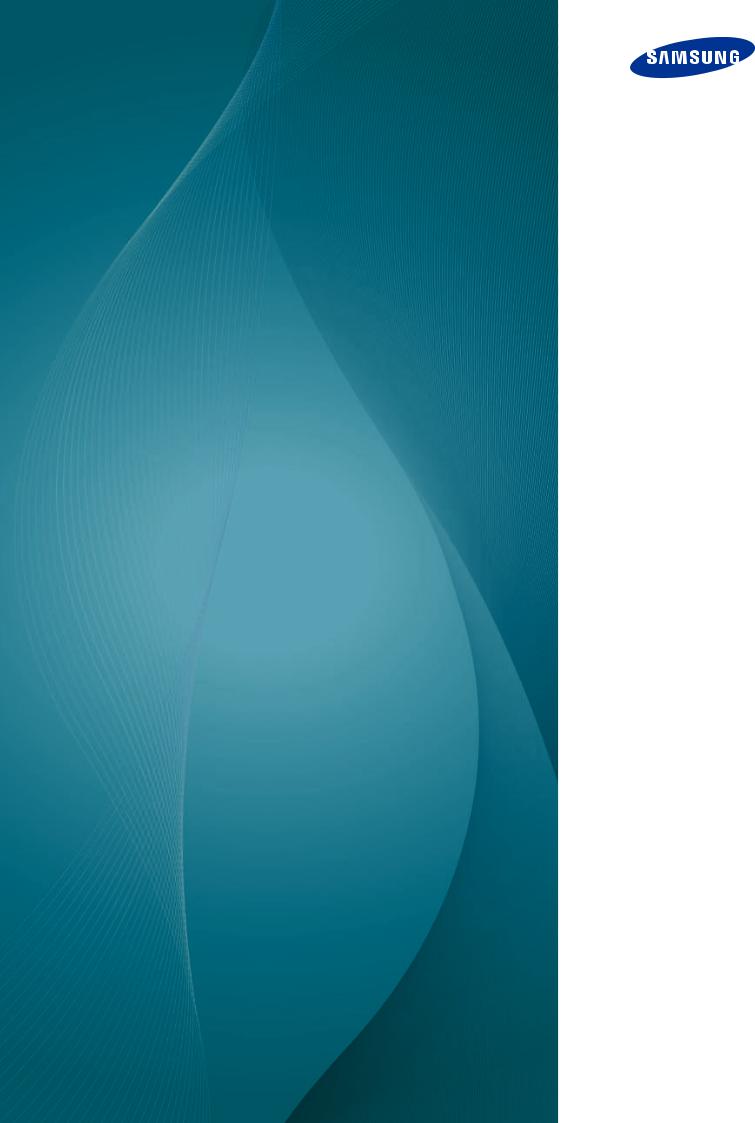
Benutzerhandbuch
SyncMaster
S19C450BW S19C450MW S19C450BR S19C450MR S20C450B S22C450B S22C450M S22C450BW S22C450MW S23C450B S23C450M S24C450BL S24C450B S24C450M S24C450BW S24C450MW S27C450B
Farbe und Aussehen des Geräts sind geräteabhängig, und jederzeitige Änderungen der technischen Daten des Geräts zum Zweck der Leistungssteigerung sind vorbehalten.
BN46-00294A-04
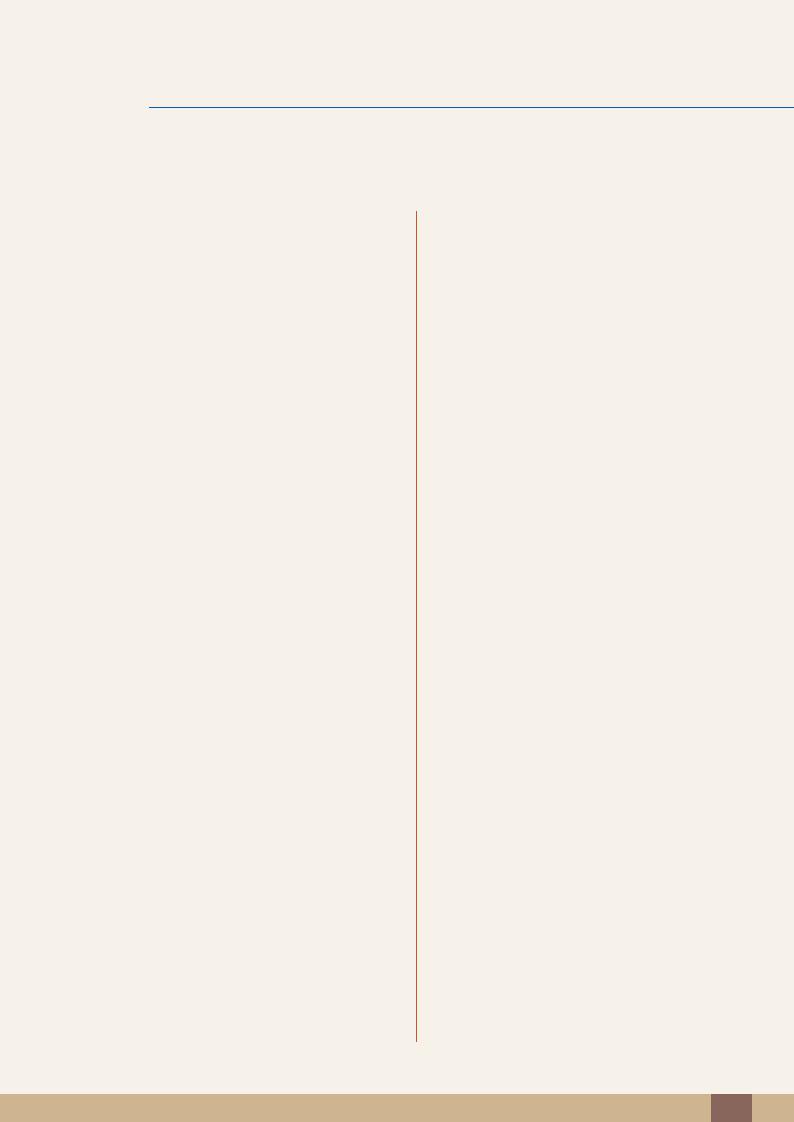
Inhaltsverzeichnis
VOR INBETRIEBNAHME DES GERÄTS
VORBEREITUNG
7Copyright
7In diesem Handbuch verwendete Symbole
7Symbole für Sicherheitshinweise
8Reinigung
8Reinigung
9Absichern des Einbaubereichs
9Vorsichtsmaßnahmen bei der Lagerung
10 Sicherheitshinweise
10Strom und Sicherheit
11Installieren
13 Betrieb
17Richtige Haltung für die Verwendung des Geräts
18Überprüfen des Inhalts
18Entfernen der Verpackung
19Überprüfen des Lieferumfangs
20 |
Bauteile |
20 |
Tasten auf Vorderseite |
22 |
Rückseite |
23 Installieren
23Befestigen des Standfußes
24Anpassen von Neigung und Höhe
24Drehen des Monitors
25Befestigen einer Wandhalterung oder eines Standfußes
26Schloss für den Diebstahlschutz
Inhaltsverzeichnis 2

Inhaltsverzeichnis
ANSCHLIEßEN UND VERWENDEN EINES EXTERNEN GERÄTS
BILDSCHIRMKONF IGURATION
28 Vor dem Anschließen
28 Vorbereitungen vor dem Anschließen
28Anschließen an die Stromversorgung
29Anschließen und Verwenden eines PCs
29 Anschließen an einen PC
32Treiberinstallation
33Einstellen der optimalen Auflösung
34Ändern der Auflösung mithilfe eines PCs
37 Helligkeit
37 Einstellen der Helligkeit
38 Kontrast
38 Konfigurieren von Kontrast
39 Schärfe
39 Konfigurieren von Schärfe
40 SAMSUNG MAGIC Bright
40 Konfigurieren von SAMSUNG MAGIC Bright
41 SAMSUNG MAGIC Angle
41 Konfigurieren von SAMSUNG MAGIC Angle
43 Bildgröße
43 Ändern der Bildgröße
45 H-Position und V-Position
45 Konfigurieren von H-Position und V-Position
46 Grob
46 Anpassen von Grob
47 Fein
47 Anpassen von Fein
Inhaltsverzeichnis 3
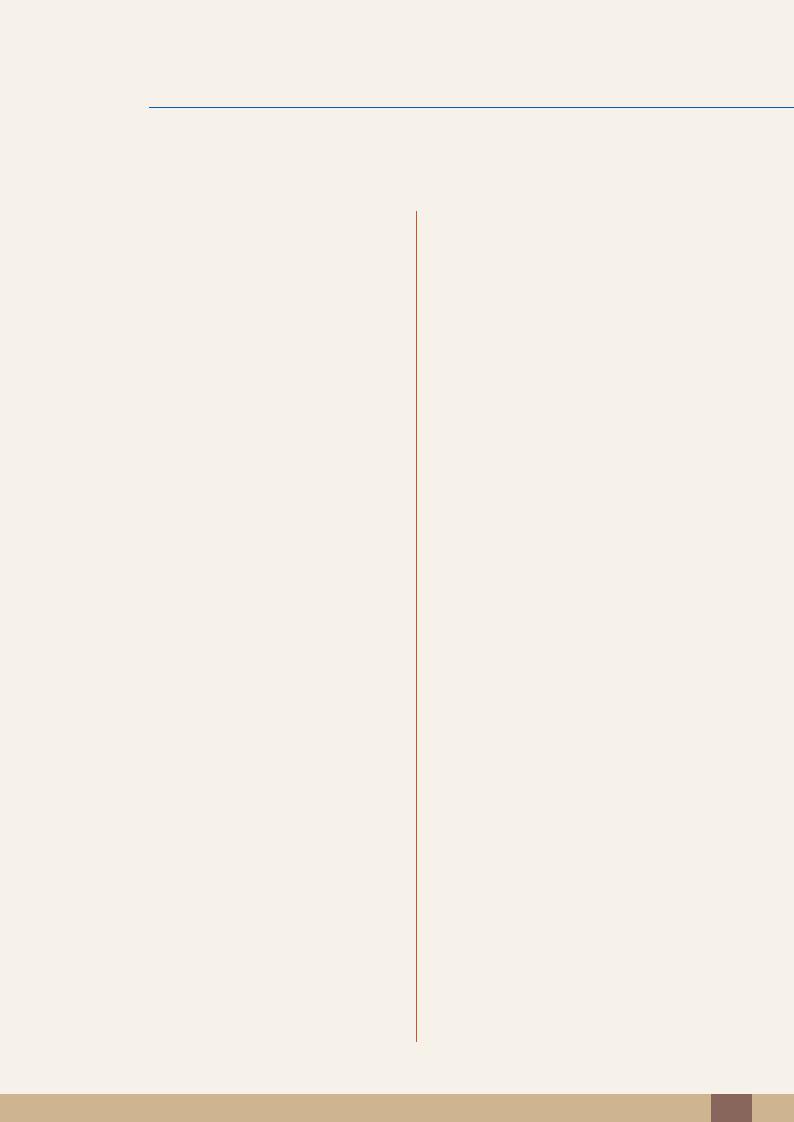
Inhaltsverzeichnis
KONFIGURIEREN DES FARBTONS
GRÖßENÄNDERUNG ODER VERSCHIEBEN DER ANZEIGE
SETUP UND
RESET
48
48
49
49
50
50
51
51
52
52
53
53
54
54
55
55
56
56
57
57
58
58
59
59
Rot
Konfigurieren von Rot
Grün
Konfigurieren von Grün
Blau
Konfigurieren von Blau
Farbtemp.
Konfigurieren der Einstellungen für die
Farbtemp.
Gamma
Konfigurieren von Gamma
Sprache
Ändern der Sprache
H-Position (Menü) und V-Position (Menü)
Konfigurieren von H-Position (Menü) und V- Position (Menü)
Anz. dauer
Konfigurieren von Anz. dauer
Transparenz
Ändern des Transparenz
Reset
Initialisieren von Einstellungen Reset
Öko-Sparmodus
Konfigurieren von Eco Saving
Autom. Aus
Konfigurieren von Autom. Aus
Inhaltsverzeichnis 4
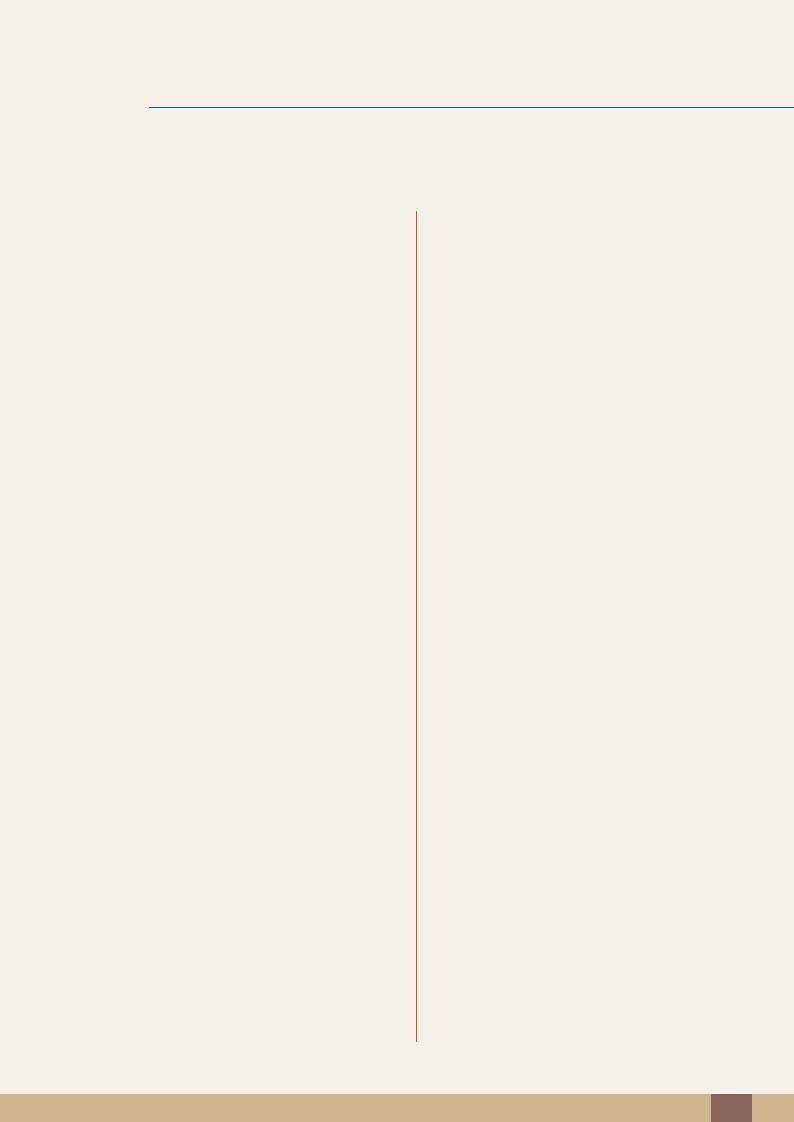
Inhaltsverzeichnis
MENÜ INFORMATIONEN U.A.
INSTALLIEREN DER SOFTWARE
60 Danach aussch.
60 Konfigurieren von Danach aussch.
61 PC/AV-Modus
61 Konfigurieren von PC/AV-Modus
62 Tasten-Wdh.-Zeit
62 Konfigurieren von Tasten-Wdh.-Zeit
63 Quellenerkennung
63 Konfigurieren von Quellenerkennung
64 Benutzerd. Taste
64 Konfigurieren von Benutzerd. Taste
65 INFORMATIONEN
65 Anzeigen von INFORMATIONEN
66Konfigurieren von Helligkeit und Kontrast auf dem Startbildschirm
67Konfigurieren von Lautstärke auf dem Startbildschirm
68Magic Tune
68Was ist MagicTune?
68Installieren der Software
69Entfernen der Software
70 MultiScreen
70Installieren der Software
71Entfernen der Software
72 MagicRotation
72 Installieren der Software
74 Entfernen der Software
Inhaltsverzeichnis 5
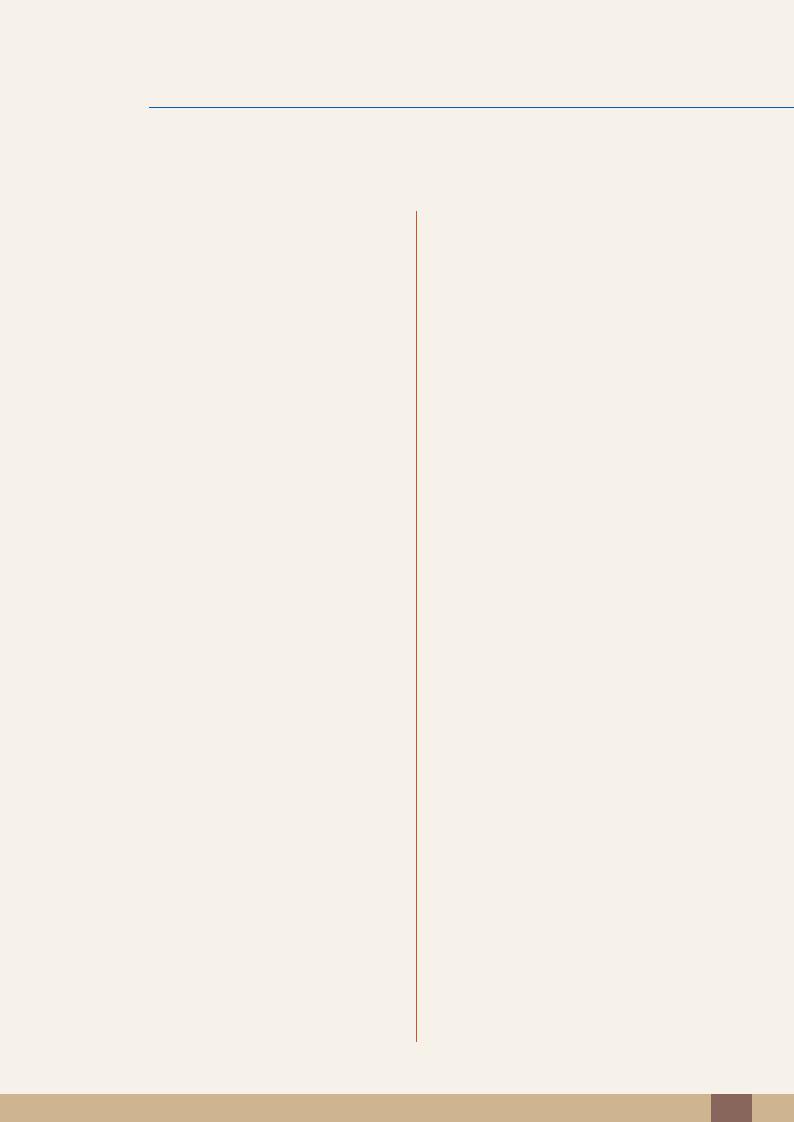
Inhaltsverzeichnis
HANDBUCH ZUR FEHLERBEHEBUNG
TECHNISCHE DATEN
ANHANG
75Anforderungen vor einer Kontaktaufnahme mit dem SamsungKundendienstcenter
75 Testen des Geräts
75 Überprüfen von Auflösung und Frequenz
75 Überprüfen Sie folgenden Punkte.
78 |
F & A |
80 |
Allgemein |
92 |
Energiesparmodus |
94 |
Tabelle der Standardsignalmodi |
112 Kontakt zu Samsung
118Inanspruchnahme des kostenpflichtigen Services (Kosten für Kunden)
118 Kein Produktdefekt
118Ein Schaden am Gerät, der auf einen Kundenfehler zurückzuführen ist
119Andere
120Ordnungsgemäße Entsorgung
120Korrekte Entsorgung von Altgeräten (Elektroschrott)
121Terminologie
Inhaltsverzeichnis 6
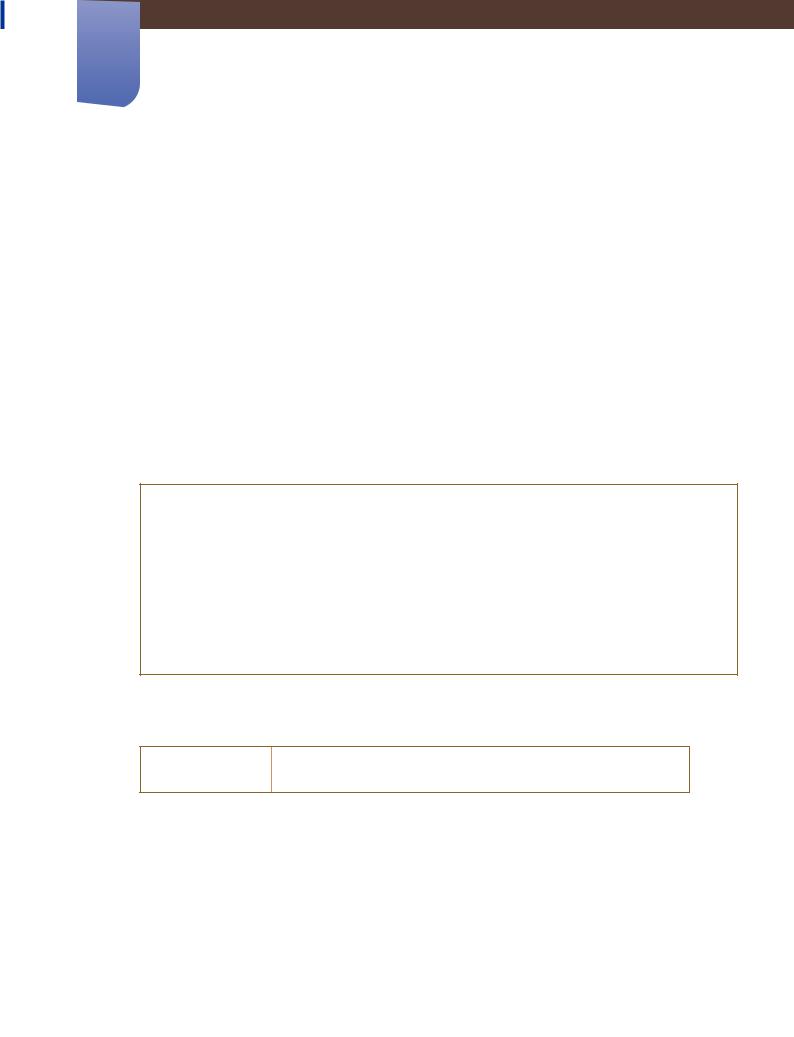
Vor Inbetriebnahme des Geräts
Copyright
Der Inhalt dieses Handbuchs kann ohne Ankündigung geändert werden, um die Qualität zu verbessern.
© 2012 Samsung Electronics
Samsung Electronics hat die Urheberrechte für dieses Handbuch.
Die teilweise oder vollständige Verwendung oder Vervielfältigung dieses Handbuchs ohne die
Genehmigung von Samsung Electronics ist untersagt.
Die Logos SAMSUNG und SyncMaster sind eingetragene Marken von Samsung Electronics.
Microsoft, Windows und Windows NT sind eingetragene Marken der Microsoft Corporation.
VESA, DPM und DDC sind eingetragene Marken der Video Electronics Standards Association.
Verwaltungskosten werden abgerechnet, wenn:
(a) Auf Ihren Wunsch ein Ingenieur zu Ihnen geschickt wird, und es liegt kein Defekt des Geräts vor.
(d.h. wenn Sie dieses Benutzerhandbuch nicht gelesen haben).
(b) Sie das Gerät in eine Reparaturwerkstatt bringen, und es liegt kein Defekt des Geräts vor. (d.h. wenn Sie dieses Benutzerhandbuch nicht gelesen haben).
Der abgerechnete Betrag wird Ihnen mitgeteilt, ehe irgendwelche Arbeiten oder Kundenbesuche ausgeführt werden.
In diesem Handbuch verwendete Symbole
Die folgenden Abbildungen dienen nur als Referenz. Reale Situationen können sich von den in den Abbildungen gezeigten unterscheiden.
Symbole für Sicherheitshinweise
|
|
Warnung |
Eine schwere oder tödliche Verletzung kann verursacht werden, wenn |
|
|
die Anweisungen nicht befolgt werden. |
|
|
|
|
|
|
|
|
|
|
|
Vorsicht |
Verletzungen oder Sachschäden können verursacht werden, wenn die |
|
|
Anweisungen nicht befolgt werden. |
|
|
|
|
|
|
|
|
|
|
|
|
Mit diesem Symbol gekennzeichnete Handlungen sind verboten. |
|
|
|
|
|
|
|
|
|
|
|
|
|
|
|
Mit diesem Symbol gekennzeichnete Anweisungen sind zu befolgen. |
|
|
|
|
Vor Inbetriebnahme des Geräts |
7 |
|
|
|
|
|
|
|
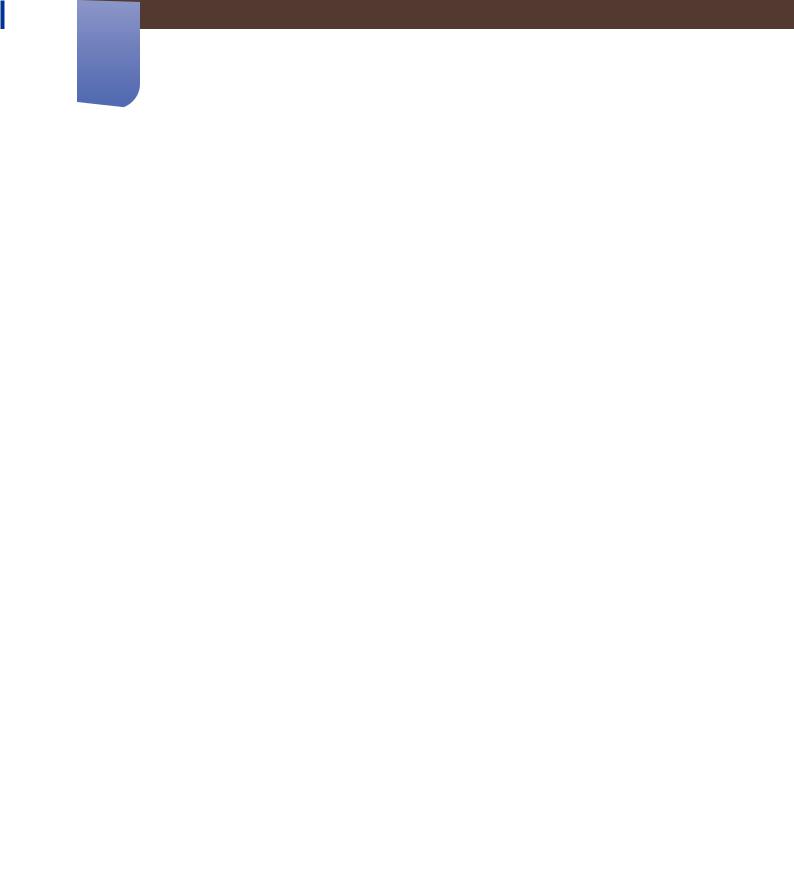
Vor Inbetriebnahme des Geräts
Reinigung
Reinigung
Seien Sie vorsichtig bei der Reinigung, weil Display und Verkleidung moderner LCD-Bildschirme anfällig für Kratzer sind.
Gehen Sie bei der Reinigung wie folgt vor.
1.Schalten Sie den Bildschirm und den Computer aus.
2.Ziehen Sie das Netzkabel vom Bildschirm ab.
Halten Sie das Stromkabel am Stecker, und berühren Sie das Kabel nicht mit nassen Händen. Andernfalls kann dies zu einem elektrischen Schlag oder Brand führen.
3. Wischen Sie die Anzeige des Monitors mit einem sauberen, weichen und trockenen Tuch ab.
!
Verwenden Sie für den Bildschirm keine Reinigungsmittel, die Alkohol, Lösungsmittel oder Tenside enthalten.
Sprühen Sie kein Wasser oder Reinigungsmittel direkt auf das Gerät.
4. Befeuchten Sie ein weiches, trockenes Tuch mit Wasser, und wringen Sie es gründlich aus, um die Verkleidung des Bildschirms zu reinigen.
5. Bringen Sie nach der Reinigung das Netzkabel wieder am Gerät an. 6. Schalten Sie den Bildschirm und den Computer ein.
!
Vor Inbetriebnahme des Geräts |
8 |
|
|
|
|
|
|
|
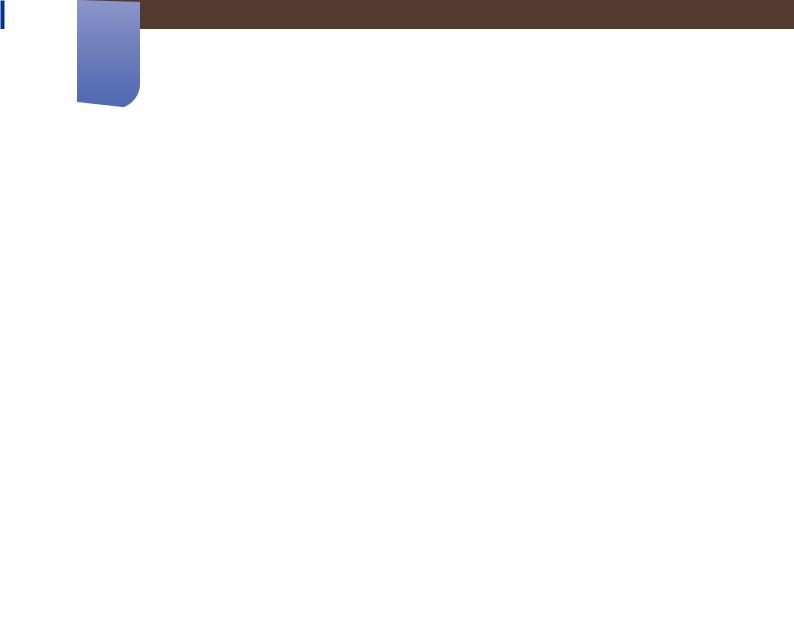
Vor Inbetriebnahme des Geräts
Absichern des Einbaubereichs
Lassen Sie um das Gerät herum genügend Platz frei, um eine ausreichende Belüftung zu gewährleisten. Wenn die Temperatur im Innern des Geräts ansteigt, kann dies zu einem Feuer oder einer Beschädigung des Geräts führen. Achten Sie darauf, dass Sie beim Aufstellen des Geräts mindestens den unten abgebildeten Abstand einhalten.
Das Aussehen kann sich je nach Gerät unterscheiden.
10 cm
10 cm
10 cm |
10 cm |
10 cm
Vorsichtsmaßnahmen bei der Lagerung
Wenden Sie sich unbedingt an das Samsung Kundenservicecenter (seite112), wenn das Innere des
Bildschirms gereinigt werden muss. (Es wird eine Servicegebühr erhoben.)
Vor Inbetriebnahme des Geräts |
9 |
|
|
|
|
|
|
|
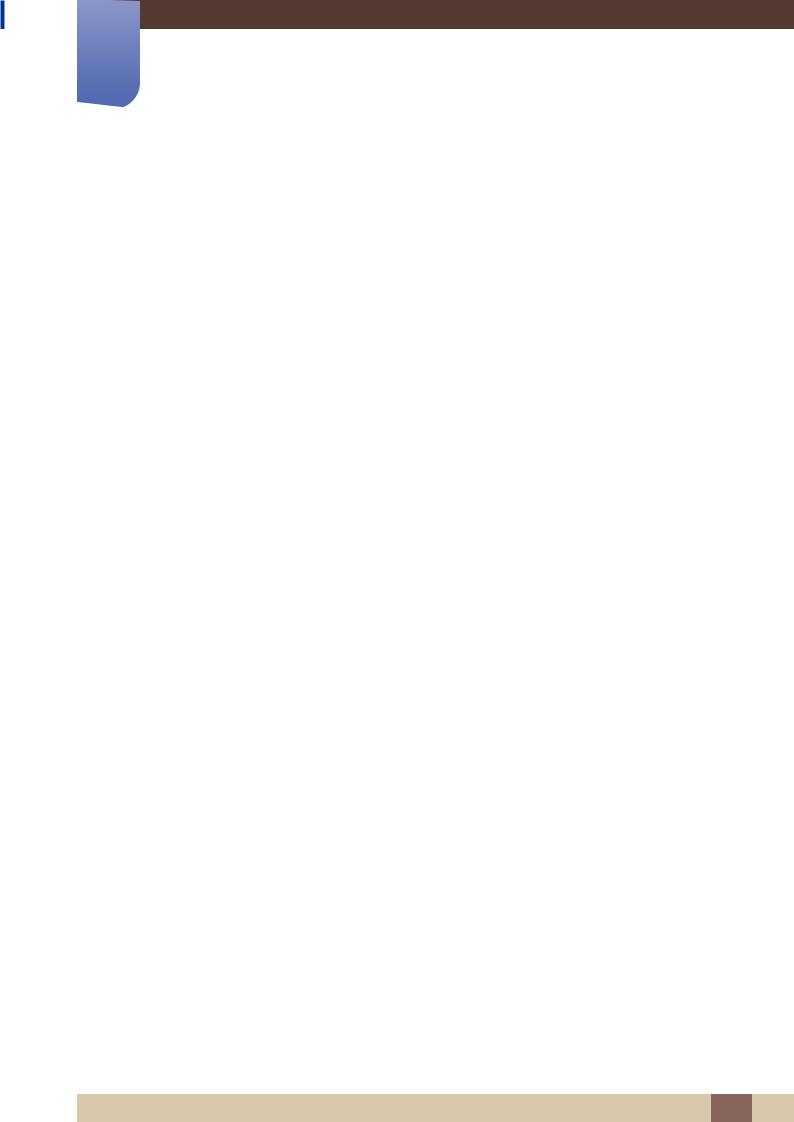
Vor Inbetriebnahme des Geräts
Sicherheitshinweise
Strom und Sicherheit
Die folgenden Abbildungen dienen nur als Referenz. Reale Situationen können sich von den in den
Abbildungen gezeigten unterscheiden.
 Warnung
Warnung
Verwenden Sie kein(en) beschädigtes/n Netzkabel oder Stecker oder eine lose
Steckdose.
Dies kann zu einem elektrischen Schlag oder Brand führen.
Schließen Sie nicht zu viele Geräte an der gleichen Steckdose bzw. Steckerleiste an.
Andernfalls kann die Steckdose überhitzen und einen Brand verursachen.
Berühren Sie den Netzstecker nicht mit nassen Händen.
Andernfalls kann dies zu einem elektrischen Schlag oder Brand führen.
Stecken Sie den Netzstecker ganz hinein, sodass er nicht locker sitzt.
Eine instabile Verbindung kann einen Brand verursachen.
!
Schließen Sie den Netzstecker an eine geerdete Steckdose an (nur isolierte
Geräte vom Typ 1).
! |
|
Dies kann zu einem elektrischen Schlag oder Brand führen. |
|
|
Knicken Sie das Netzkabel nicht, und ziehen Sie auch nicht mit Gewalt daran.
Belasten Sie das Netzkabel nicht mit einem schweren Gegenstand.
Ein beschädigtes Netzkabel kann einen elektrischen Schlag oder Brand verursachen.
Stellen Sie das Gerät nicht in der Nähe von Wärmequellen auf.
Dies kann zu einem elektrischen Schlag oder Brand führen.
Entfernen Sie Fremdkörper wie Staub um die Steckerstifte und die Steckdose mit einem trockenen Tuch.
! |
|
Andernfalls kann ein Brand entstehen. |
|
|
Vor Inbetriebnahme des Geräts 10
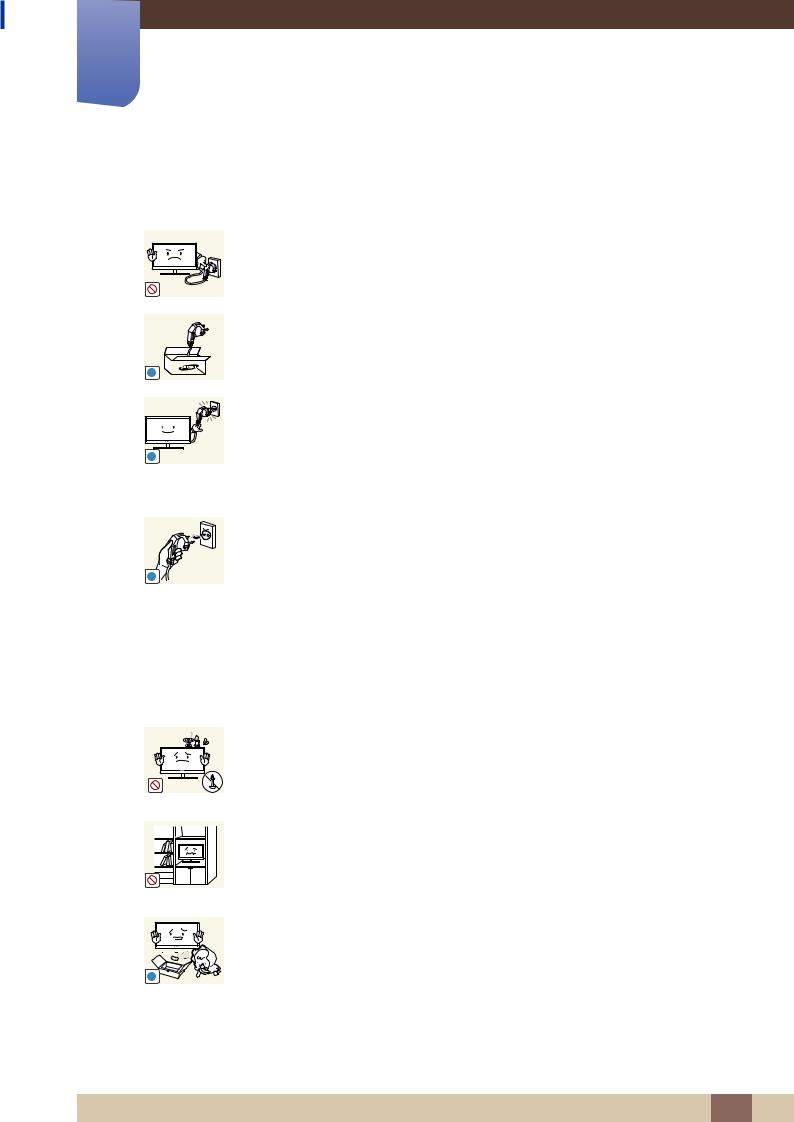
Vor Inbetriebnahme des Geräts
 Vorsicht
Vorsicht
Ziehen Sie den Netzstecker nicht ab, während das Gerät verwendet wird.
Das Gerät könnte durch eine Überspannung beschädigt werden.
Verwenden Sie das Netzkabel nicht für andere als von Samsung gelieferte zugelassene Produkte.
! |
|
|
|
|
Dies kann zu einem elektrischen Schlag oder Brand führen. |
|
|
|
|||
|
|
||||
|
|
|
|
|
Sorgen Sie dafür, dass die Steckdose, an der das Netzkabel angeschlossen ist, gut zugänglich ist.
! Wenn im Gerät ein Problem auftritt, ziehen Sie das Netzkabel ab, um das
Gerät vollständig stromlos zu machen.
Mit der Ein-/Aus-Taste wird die Stromzufuhr nicht völlig unterbrochen.
Fassen Sie den Stecker, wenn Sie das Netzkabel aus der Steckdose ziehen.
Dies kann zu einem elektrischen Schlag oder Brand führen.
!
Installieren
 Warnung
Warnung
LEGEN SIE AUF DER OBERSEITE DES GERÄTS KEINE KERZEN, INSEKTENSCHUTZMITTEL ODER ZIGARETTEN AB. STELLEN SIE DAS GERÄT NICHT IN DER NÄHE VON WÄRMEQUELLEN AUF.
Andernfalls kann ein Brand entstehen.
Vermeiden Sie die Aufstellung des Geräts in einem kleinen Raum mit schlechter Belüftung, wie ein Bücherregal oder ein Wandschrank.
Andernfalls kann ein Brand aufgrund einer erhöhten Innentemperatur entstehen.
Bewahren Sie die Verpackungsfolie des Geräts an einem Ort auf, der nicht für Kinder zugänglich ist.
! |
|
Kinder könnten daran ersticken. |
|
|
Vor Inbetriebnahme des Geräts 11
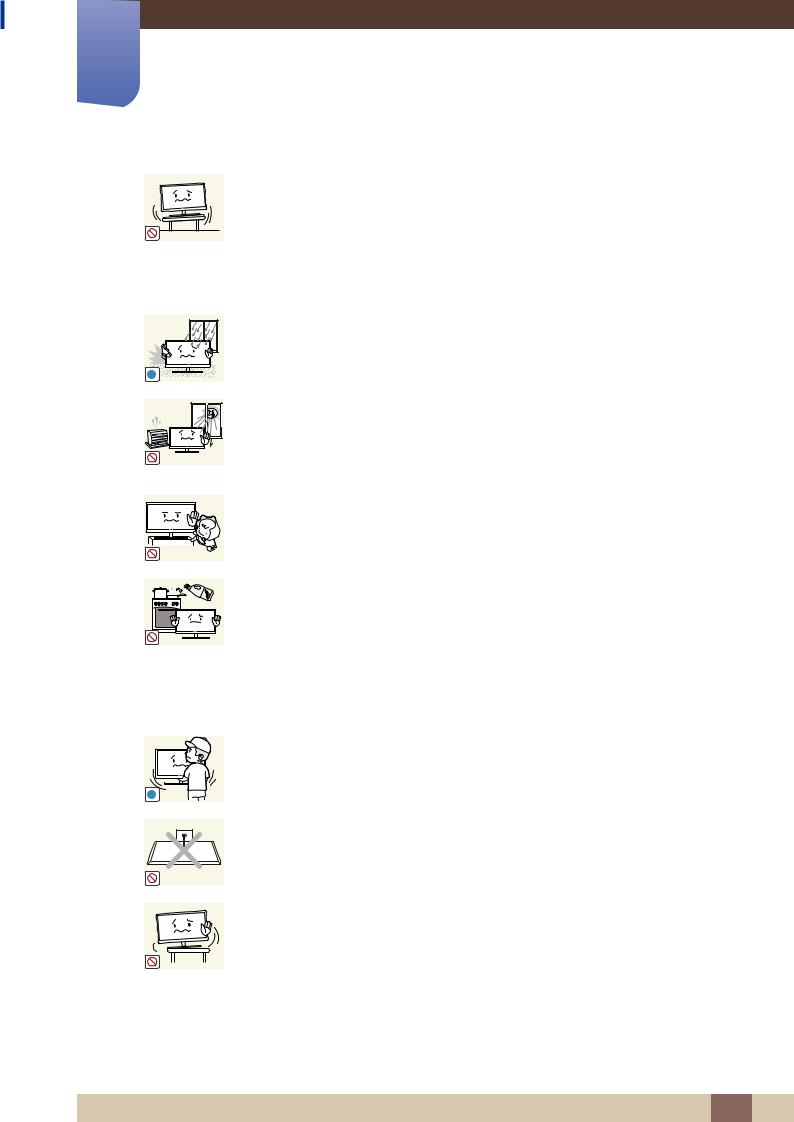
Vor Inbetriebnahme des Geräts
! |
Stellen Sie das Gerät nicht auf eine instabile oder vibrierende Oberfläche (unsicheres Regal, geneigte Fläche usw.).
Das Gerät könnte herunterfallen und zerbrechen oder Verletzungen verursachen.
Wenn das Gerät an einem Ort mit besonders starker Vibration verwendet wird, kann es beschädigt oder ein Brand verursacht werden.
Stellen Sie das Gerät nicht in einem Fahrzeug oder an einem Ort, der Staub, Feuchtigkeit (Wasser tropft u.ä.), Öl oder Rauch ausgesetzt ist, auf.
Dies kann zu einem elektrischen Schlag oder Brand führen.
Setzen Sie das Gerät nicht direkter Sonneneinstrahlung, Hitze oder einem heißen Gegenstand wie einem Herd aus.
Andernfalls kann die Gerätelebensdauer verringert oder ein Feuer verursacht werden.
Stellen Sie das Gerät außerhalb der Reichweite von kleinen Kindern auf.
Das Gerät könnte herunterfallen und Kinder verletzen.
Speiseöl, wie beispielsweise Sojaöl, kann das Gerät beschädigen oder verformen. Stellen Sie das Gerät nicht in einer Küche oder in der Nähe einer Küchentheke auf.
 Vorsicht
Vorsicht
Achten Sie darauf, das Gerät beim Transport nicht fallen zu lassen.
Andernfalls kann es zu Betriebsstörungen oder zu Verletzungen kommen.
!
Legen Sie das Gerät nicht auf seiner Vorderseite ab.
Der Bildschirm könnte dadurch beschädigt werden.
Stellen Sie bei der Aufstellung des Geräts in einem Schrank oder Regal sicher, dass die Unterkante der Vorderseite des Geräts nicht herausragt.
Das Gerät könnte herunterfallen und zerbrechen oder Verletzungen verursachen.
Stellen Sie das Gerät nur in Schränke oder Regale geeigneter Größe.
Vor Inbetriebnahme des Geräts 12
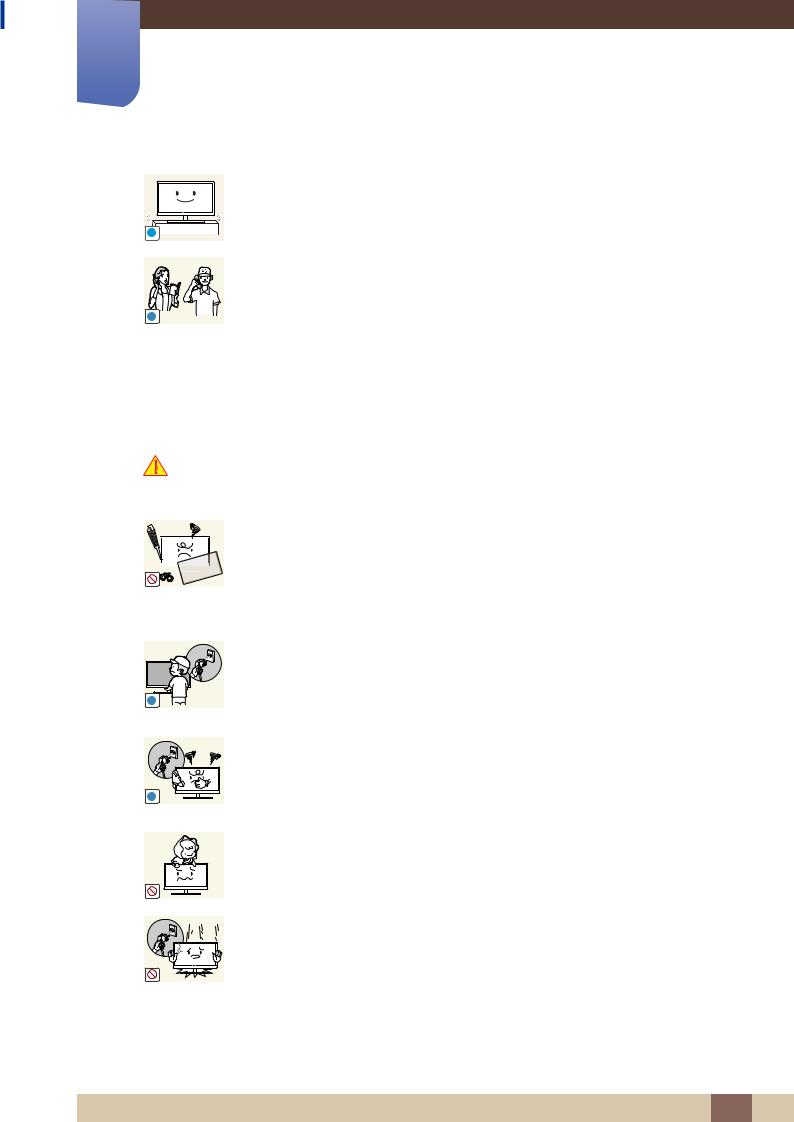
Vor Inbetriebnahme des Geräts
!
SAMSUNG
!
Setzen Sie das Gerät vorsichtig ab.
Das Gerät könnte herunterfallen und zerbrechen oder Verletzungen verursachen.
Wenn Sie das Gerät an einem ungewöhnlichen Ort (ein Ort mit viel Feinstaub, chemischen Substanzen oder extremen Temperaturen oder ein Flughafen oder Bahnhof, wo das Gerät ständig für einen längeren Zeitraum im Betrieb sein soll) aufstellen, kann dies seine Leistung erheblich beeinträchtigen.
Wenden Sie sich unbedingt an das Samsung Kundenservicecenter (seite112), bevor Sie das Gerät an einem solchen Ort aufstellen.
Betrieb
Warnung
!
!
Das Gerät steht unter Hochspannung. Versuchen Sie nicht, das Gerät selbst zu zerlegen, zu reparieren oder zu modifizieren.
Dies kann zu einem elektrischen Schlag oder Brand führen.
Wenden Sie sich zur Reparatur an das Samsung Kundenservicecenter (seite112).
Schalten Sie vor dem Transport des Geräts den Netzschalter aus, und ziehen Sie das Netzkabel und alle anderen angeschlossenen Kabel ab.
Andernfalls kann das Netzkabel beschädigt und ein Brand oder Stromschlag hervorgerufen werden.
Wenn das Gerät ein seltsames Geräusch, Brandgeruch oder Rauch von sich gibt, ziehen Sie sofort das Netzkabel ab, und wenden Sie sich an das Samsung Kundenservicecenter (seite112).
Dies kann zu einem elektrischen Schlag oder Brand führen. Lassen Sie Kinder nicht mit dem Gerät spielen.
Das Gerät könnte herunterfallen, und Ihr Kind könnte sich verletzen.
Wenn das Gerät herunterfällt oder außen beschädigt ist, schalten Sie es aus, ziehen Sie das Netzkabel ab, und wenden Sie sich an das Samsung Kundenservicecenter (seite112).
Andernfalls kann dies zu einem elektrischen Schlag oder Brand führen.
Vor Inbetriebnahme des Geräts 13
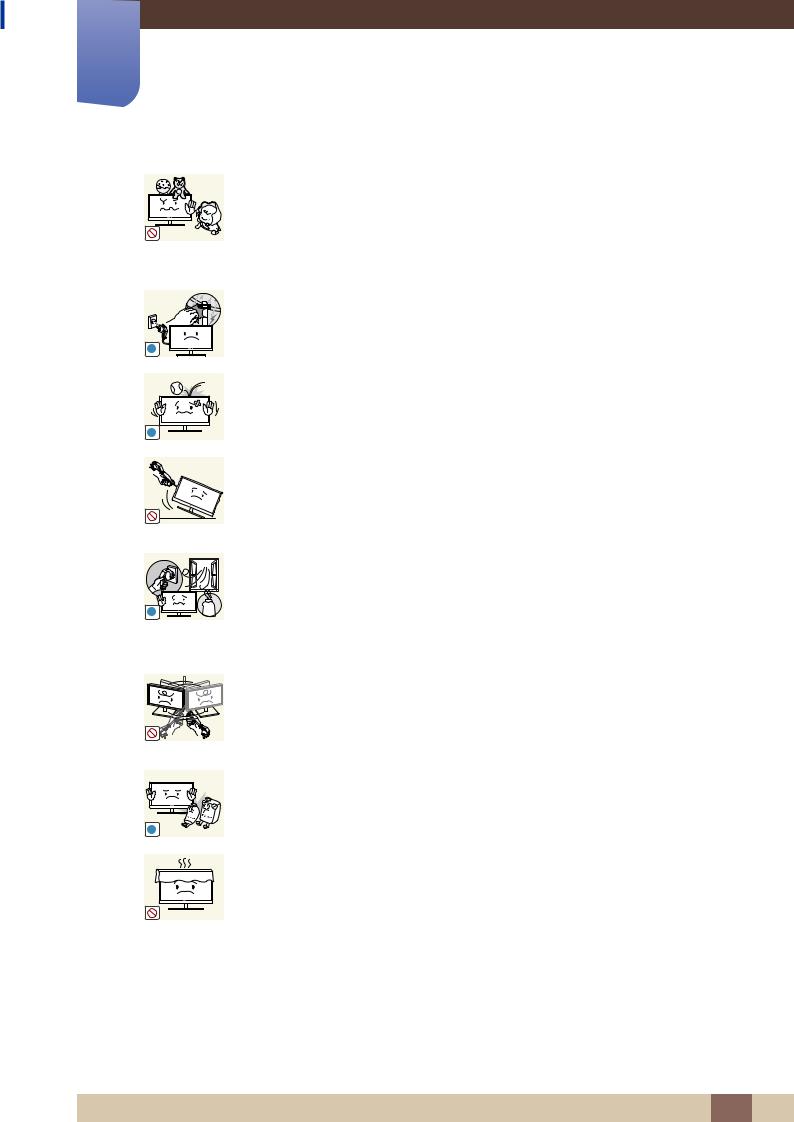
Vor Inbetriebnahme des Geräts
!
!
!
!
Legen Sie keine schweren Gegenstände, Spielzeug oder Süßigkeiten auf die Oberseite des Geräts.
|
|
Das Gerät oder schwere Gegenstände könnten herunter fallen, wenn Kinder |
|
|
nach dem Spielzeug oder den Süßigkeiten greifen, was zu schweren |
|
|
Verletzungen führen könnte. |
|
Schalten Sie das Gerät während eines Gewitters aus, und ziehen Sie das |
|
|
Netzkabel ab. |
|
|
|
Dies kann zu einem elektrischen Schlag oder Brand führen. |
|
Lassen Sie auf das Gerät keine Gegenstände fallen, und schlagen Sie auch nicht |
|
|
dagegen. |
|
|
|
Dies kann zu einem elektrischen Schlag oder Brand führen. |
|
Bewegen Sie das Gerät nicht, indem Sie am Netzkabel oder an einem anderen |
|
|
Kabel ziehen. |
|
|
|
Andernfalls kann das Netzkabel oder das Gerät beschädigt und ein Brand |
|
|
oder Stromschlag hervorgerufen werden. |
|
Berühren Sie das Gerät oder den Netzstecker nicht, wenn Gas austritt. Lüften Sie |
|
|
den Raum sofort. |
|
GAS |
|
Funken können eine Explosion oder einen Brand verursachen. |
|
|
Berühren Sie bei einem Gewitter nicht das Netzkabel oder das |
|
|
Antennenkabel. |
|
Heben oder bewegen Sie das Gerät nicht, indem Sie am Netzkabel oder an |
|
|
einem anderen Kabel ziehen. |
|
|
|
Andernfalls kann das Netzkabel oder das Gerät beschädigt und ein Brand |
|
|
oder Stromschlag hervorgerufen werden. |
|
Verwenden Sie kein brennbares Spray und keine brennbare Substanz in der |
|
|
Nähe des Geräts, und bewahren Sie diese auch nicht in der Nähe auf. |
|
|
|
Dies kann zu einer Explosion oder zu einem Brand führen. |
|
Stellen Sie sicher, dass die Lüftungsöffnungen nicht durch Tischdecken oder |
|
|
Vorhänge blockiert sind. |
|
|
|
Andernfalls kann ein Brand aufgrund einer erhöhten Innentemperatur |
|
|
entstehen. |
Vor Inbetriebnahme des Geräts 14

Vor Inbetriebnahme des Geräts
Stecken Sie keine metallischen Gegenstände (Schrauben, Münze, Haarnadeln
100
usw.) oder brennbaren Objekte (Papier, Streichhölzer usw.) in die Lüftungsöffnungen oder Anschlüsse des Geräts.
Wenn in das Gerät Wasser oder Fremdsubstanzen eindringen, schalten Sie es aus, ziehen Sie das Netzkabel ab, und wenden Sie sich an das Samsung Kundenservicecenter (seite112).
Andernfalls kann es zu Betriebsstörungen, einem elektrischen Schlag oder Brand kommen.
Stellen Sie keine mit Flüssigkeit gefüllten Gegenstände (Vasen, Töpfe, Flaschen usw.) oder metallischen Gegenstände auf das Gerät.
Wenn in das Gerät Wasser oder Fremdsubstanzen eindringen, schalten Sie es aus, ziehen Sie das Netzkabel ab, und wenden Sie sich an das Samsung Kundenservicecenter (seite112).
Andernfalls kann es zu Betriebsstörungen, einem elektrischen Schlag oder Brand kommen.
 Vorsicht
Vorsicht
Das Anzeigen von Standbildern auf dem Bildschirm über einen längeren Zeitraum kann zum Einbrennen von Nachbildern oder Pixelfehlern führen.
Wenn Sie das Gerät über einen längeren Zeitraum nicht verwenden, aktivieren Sie den Energiesparmodus oder einen BewegtbildBildschirmschoner.
-_-
!
Ziehen Sie das Netzkabel aus der Steckdose, wenn Sie das Gerät für einen längeren Zeitraum (Urlaub usw.) nicht verwenden.
Andernfalls kann es durch angesammelten Staub, Überhitzung, elektrischen Schlag oder Leckstrom zu einem Brand kommen.
Verwenden Sie das Gerät mit der empfohlenen Auflösung und Frequenz.
Ihr Sehvermögen könnte sich sonst verschlechtern.
!
Wenn Sie über einen längeren Zeitraum aus zu geringer Entfernung auf den
Bildschirm schauen, kann dies zu einer Verschlechterung Ihres Sehvermögens
führen.
!
Stellen Sie den Bildschirm nicht auf den Kopf. Transportieren Sie ihn nicht, indem Sie ihn am Ständer halten.
Das Gerät könnte herunterfallen und zerbrechen oder Verletzungen verursachen.
Vor Inbetriebnahme des Geräts 15
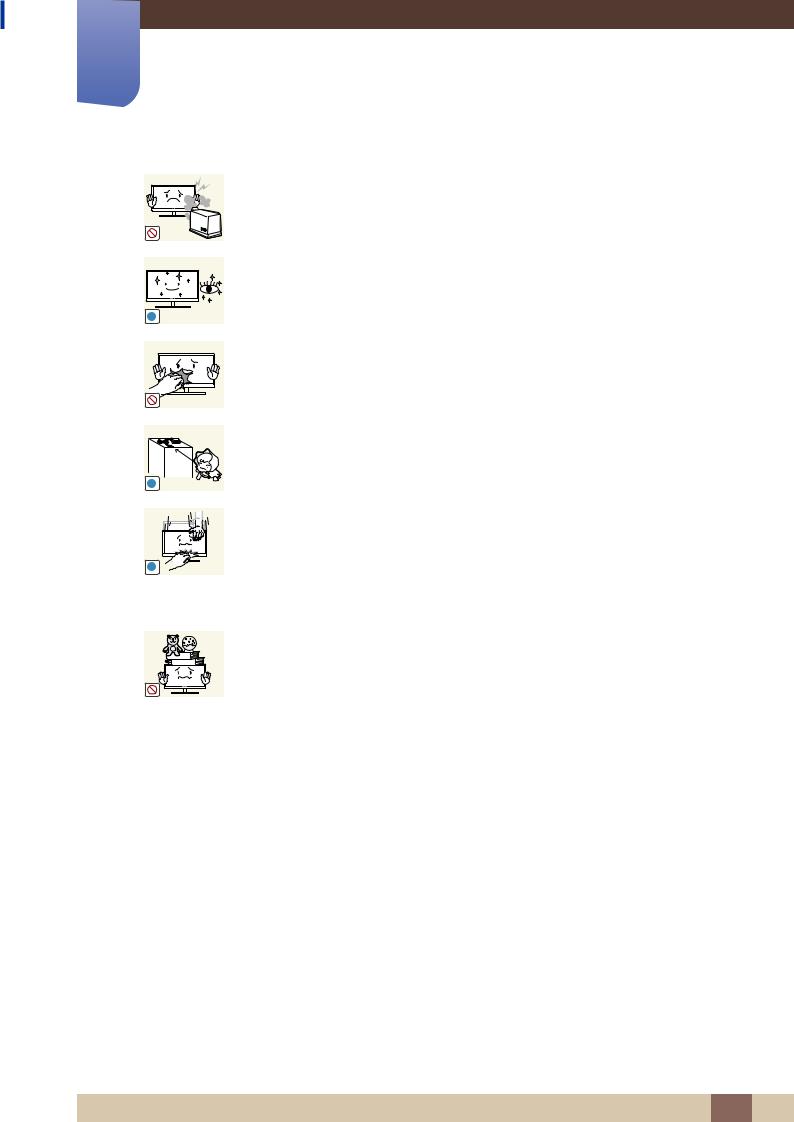
Vor Inbetriebnahme des Geräts
Verwenden Sie keine Luftbefeuchter oder Öfen in der Nähe des Geräts.
Dies kann zu einem elektrischen Schlag oder Brand führen.
Gönnen Sie Ihren Augen pro 1 Stunde Geräteverwendung eine Pause von 5 Minuten.
! Die Augen werden weniger ermüdet.
Berühren Sie nicht den Bildschirm, wenn das Gerät längere Zeit eingeschaltet war, weil es heiß wird.
Bewahren Sie die kleinen mit dem Gerät verwendeten Zubehörteile außerhalb der Reichweite von Kindern auf.
!
Seien Sie beim Einstellen des Gerätewinkels oder der Ständerhöhe vorsichtig.
!
Andernfalls könnten Finger oder Hände von Kindern stecken bleiben und verletzt werden.
Wenn Sie das Gerät übermäßig kippen, kann es herunterfallen und Verletzungen verursachen.
Stellen Sie keine schweren Gegenstände auf das Gerät.
Betriebsstörungen oder Verletzungen können die Folge sein.
Vor Inbetriebnahme des Geräts 16
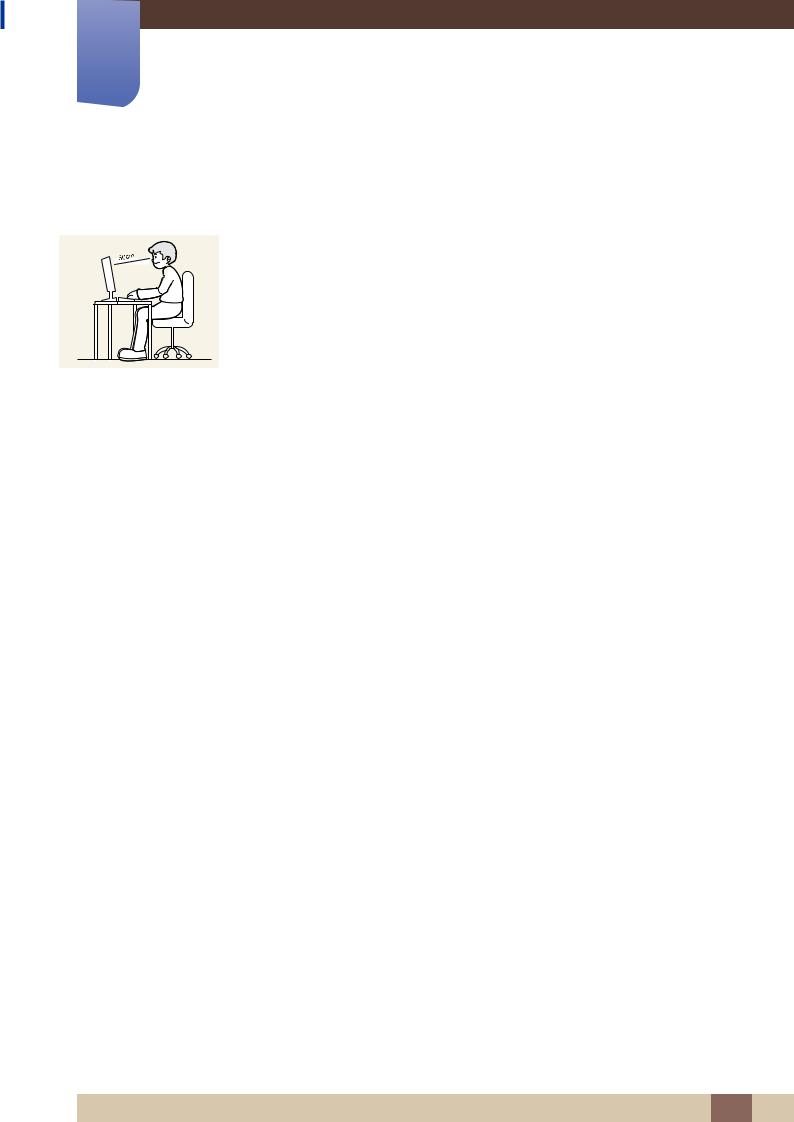
Vor Inbetriebnahme des Geräts
Richtige Haltung für die Verwendung des Geräts
Verwenden Sie das Gerät in der richtigen Haltung wie folgt.
Sitzen Sie aufrecht, mit geradem Rücken.
Lassen Sie einen Abstand von 45 bis 50 cm zwischen Auge und Bildschirm, und blicken Sie leicht nach unten auf den Bildschirm.
Die Augen sollen direkt vor dem Bildschirm sein.
Passen Sie den Winkel so an, dass sich auf dem Bildschirm kein Licht reflektiert.
Halten Sie Ihre Unterarme senkrecht zu Ihren Oberarmen und auf einer Ebene mit dem Handrücken.
Halten Sie die Ellenbogen ungefähr in einem rechten Winkel.
Stellen Sie die Höhe des Gerät so ein, dass Sie Ihre Knie mindestens 90˚ beugen können, die Fersen auf dem Boden aufliegen und Ihre Arme niedriger als Ihr Herz positioniert sind.
Vor Inbetriebnahme des Geräts 17
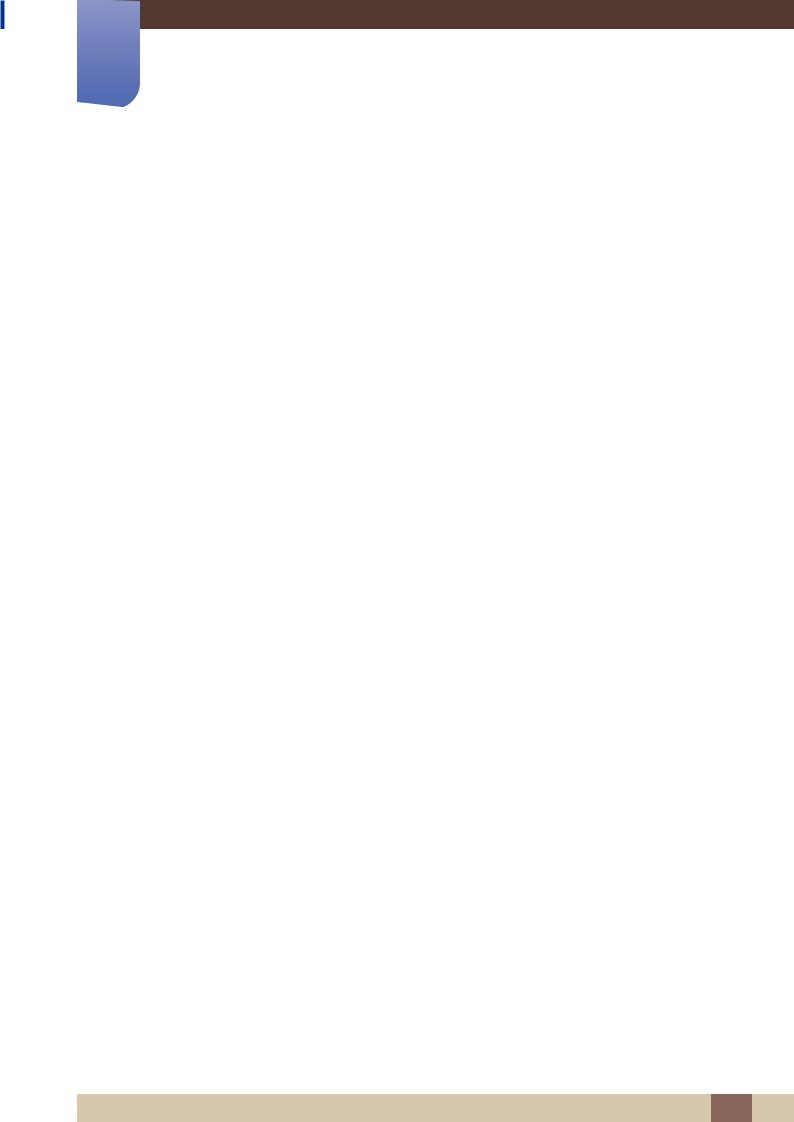
1Vorbereitung
1.1Überprüfen des Inhalts
1.1.1 Entfernen der Verpackung
1Öffnen Sie die Verpackung. Achten Sie darauf, das Gerät nicht zu beschädigen, wenn Sie die Verpackung mit einem scharfen Instrument öffnen.
2 Entfernen Sie das Styropor vom Gerät.
3 Überprüfen Sie die Komponenten und entfernen Sie das Styropor und Kunststoffhülle.
Diese Abbildung dient nur als Beispiel.
4Bewahren Sie die Kiste an einem trockenen Platz auf, damit Sie sie zur Verfügung haben, wenn das Gerät später einmal transportiert werden muss.
1 Vorbereitung 18
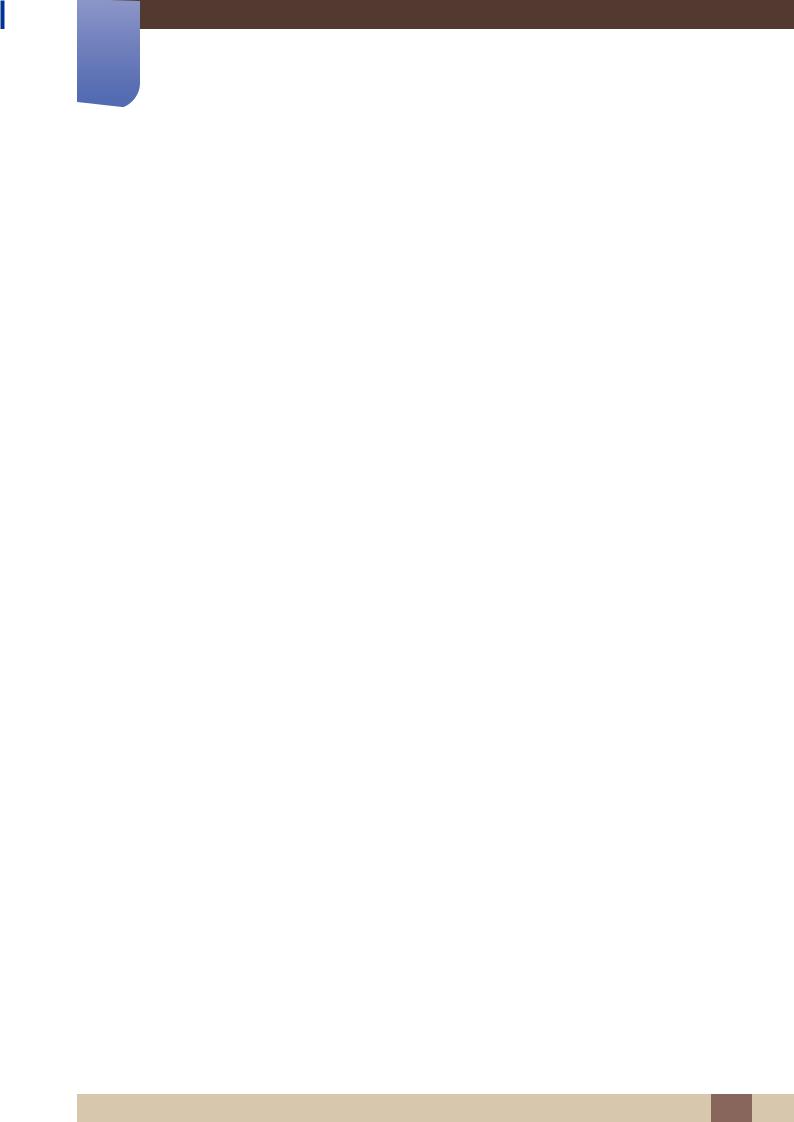
1Vorbereitung
1.1.2 Überprüfen des Lieferumfangs
Kontaktieren Sie den Händler, bei dem Sie das Produkt gekauft haben, wenn etwas fehlt.
Das Aussehen des lieferbaren Zubehörs und der lieferbaren Teile kann vom dargestellten Bild abweichen.
Komponenten
Kurzanleitung zur Konfiguration |
Garantiekarte (Nicht überall |
Benutzerhandbuch |
|
|
verfügbar) |
Netzkabel |
D-Sub-Kabel (Zubehör) |
DVI-Kabel (Zubehör) |
Standfuß |
Stereokabel (Zubehör) |
Der Inhalt der Lieferkiste kann sich je nach Standort unterscheiden.
1 Vorbereitung 19
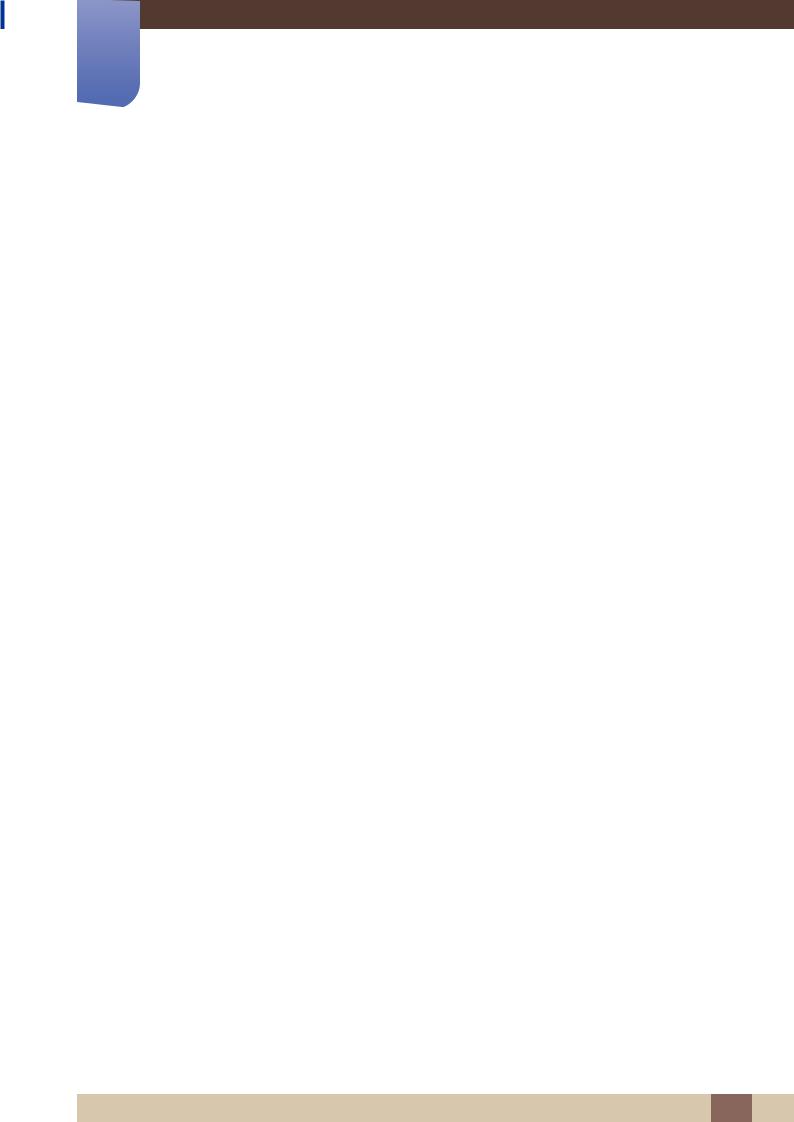
1Vorbereitung
1.2Bauteile
1.2.1 Tasten auf Vorderseite
Die Farbe und Form von Teilen können sich von diesen Darstellungen unterscheiden. Unangekündigte
Änderungen der technischen Daten des Geräts zum Zweck der Qualitätssteigerung sind vorbehalten.
Tastenhilfe
SAMSUNG
MAGIC |
VOL |
AUTO |
ANGLE |
SAMSUNG
MAGIC |
AUTO |
ANGLE |
Symbole |
Beschreibung |
|
|
Öffnen oder Schließen des On Screen-Display (OSD)-Menüs oder Rückkehr zum letzten Menü.
OSD-Sperre: Beibehalten der aktuellen Einstellungen oder Sperren der OSD-Steuerung, um unbeabsichtigte Änderungen an den Einstellungen zu verhindern. Aktivieren: Drücken Sie zum Sperren der OSD-Steuerung 10 Sekunden lang die Taste [MENU]. Deaktivieren: Drücken Sie zum Freigeben der gesperrten OSD-Steuerung 10
MENU |
Sekunden lang die Taste [MENU]. |
Wenn das Bildschirmmenü gesperrt ist,
können Helligkeit und Kontrast eingestellt und INFORMATIONEN angezeigt werden.
Drücken Sie die Taste [ ], um die Funktion Benutzerd. Taste zu verwenden. (Die Benutzerd. Taste ist auch verfügbar, wenn
], um die Funktion Benutzerd. Taste zu verwenden. (Die Benutzerd. Taste ist auch verfügbar, wenn
die OSD-Steuerung gesperrt ist.)
Konfigurieren Sie Benutzerd. Taste, und drücken Sie [ ]. Die folgenden Optionen werden aktiviert.
]. Die folgenden Optionen werden aktiviert.
MAGICSAMSUNGAngle - MAGICSAMSUNGBright - Öko-Sparmodus - Bildgröße
Um Benutzerd. Taste zu konfigurieren, wechseln Sie zu SETUP &
RESET → Benutzerd. Taste, und wählen Sie den gewünschten
Modus aus.
1 Vorbereitung 20
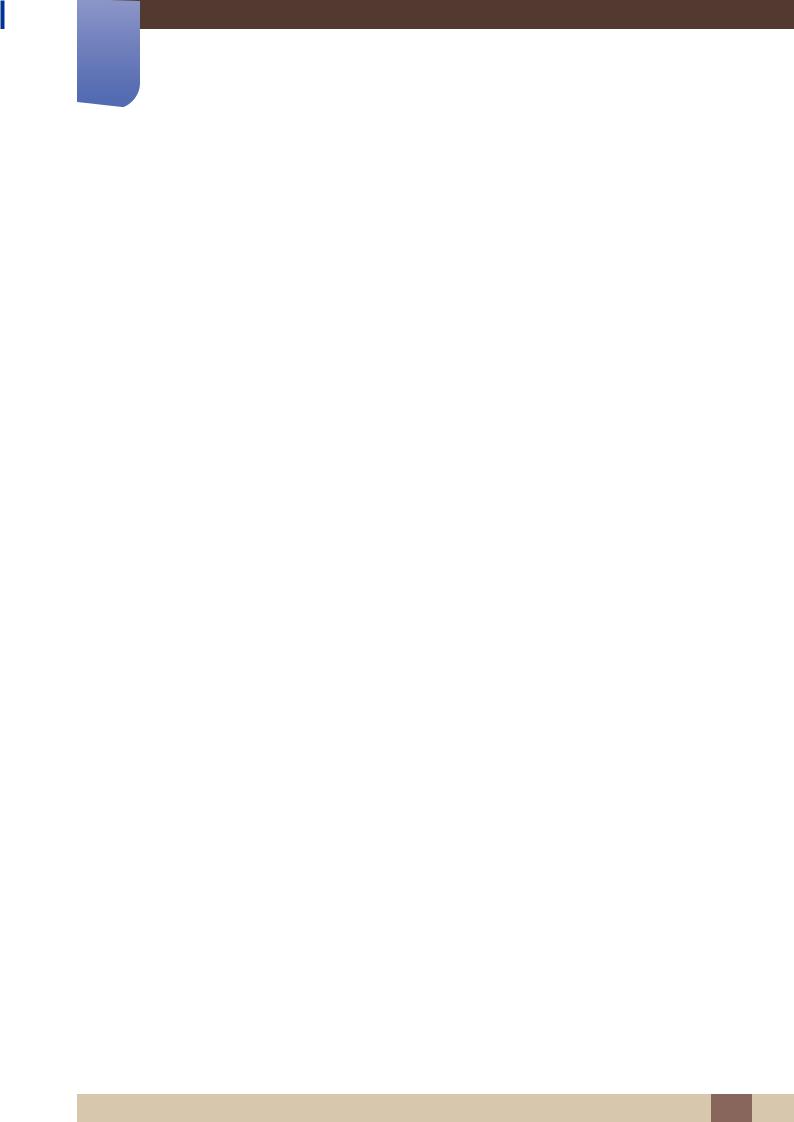
1Vorbereitung
Symbole |
Beschreibung |
|
|
Navigieren zum oberen oder unteren Menü oder Ändern des Wertes einer Option im OSD-Menü.
Stellen Sie mit dieser Taste Helligkeit und Kontrast des Bildschirms ein.
Die Lautstärke kann eingestellt werden, wenn ein Kabel mit dem [IN]-
Anschluss verbunden ist.
Bestätigen einer Menüauswahl.
Durch Drücken der Taste [
 ] können Sie die Eingangsquelle (Analog/DVI) ändern, wenn das OSD-Menü nicht angezeigt wird. Wenn Sie das Gerät einschalten oder die Eingangsquelle durch Drücken der Taste [
] können Sie die Eingangsquelle (Analog/DVI) ändern, wenn das OSD-Menü nicht angezeigt wird. Wenn Sie das Gerät einschalten oder die Eingangsquelle durch Drücken der Taste [
 ] ändern, wird auf dem Bildschirm oben links die aktuelle Eingangsquelle angezeigt.
] ändern, wird auf dem Bildschirm oben links die aktuelle Eingangsquelle angezeigt.
Drücken Sie die Taste [AUTO], um die Bildschirmeinstellung automatisch durchzuführen.
AUTO |
|
Wenn Sie die Auflösung unter „Eigenschaften von Anzeige“ |
|
|
ändern, wird die Funktion Autom. Einstellung aktiviert. |
Diese Funktion ist nur im Analog-Modus verfügbar.
|
Einbzw. Ausschalten des Bildschirms. |
|
|
|
Beim Drücken einer Steuerungstaste am Gerät wird vor dem Öffnen des |
|
Bildschirmmenüs die Tastenhilfe angezeigt. (Diese Erläuterungen zeigen |
|
die Funktion der gedrückten Taste an.) |
Tastenhilfe |
Drücken Sie die entsprechende Taste erneut, um das Bildschirmmenü zu |
|
öffnen, wenn die Hilfe angezeigt wird. |
|
Die Tastenhilfe kann je nach Funktion oder Gerätemodell unterschiedlich |
|
sein. Entsprechende Informationen finden Sie im jeweiligen Handbuch. |
1 Vorbereitung 21
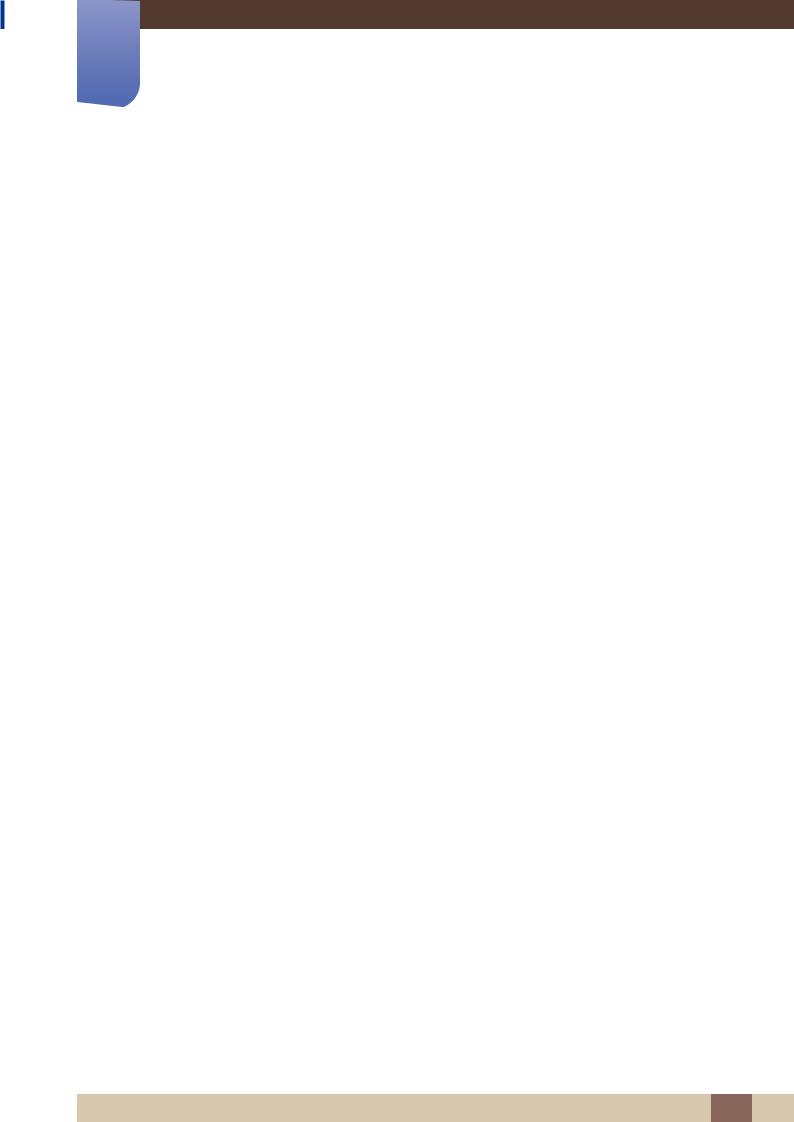
1Vorbereitung
1.2.2 Rückseite
Die Farbe und Form von Teilen können sich von diesen Darstellungen unterscheiden. Unangekündigte
Änderungen der technischen Daten des Geräts zum Zweck der Qualitätssteigerung sind vorbehalten.
DVI IN |
RGB IN |
AUDIO IN/OUT |
POWER IN |
OUT
IN
Anschluss |
Anschlüsse |
|
|
Schließen Sie das Netzkabel des Monitors an den POWER IN -
Anschluss auf der Rückseite des Monitors an.
Anschließen an einen PC über ein DVI-Kabel.
Zur Verbindung mit einem PC über ein D-SUB-Kabel.
Schließen Sie eine Audioeingangsquelle mithilfe eines Audiokabels an.
IN
Gilt nur bei Modellen, die Lautsprecher haben.
Zur Verbindung mit einem Audio-Ausgabegerät wie beispielsweise einem Kopfhörer.
OUT
Gilt nur bei Modellen, die Lautsprecher haben.
1 Vorbereitung 22

1Vorbereitung
1.3Installieren
1.3.1 Befestigen des Standfußes
Legen Sie als Schutz ein Tuch oder Polster auf eine ebene Oberfläche. Legen Sie das Gerät anschließend mit der Vorderseite nach unten oben auf das Polster.
Ziehen Sie (mit einem Schraubenzieher oder einer Münze) die Schraube an der Unterseite des Sockels fest.
- Achtung
Drehen Sie das Gerät nicht auf den Kopf und halten es nur am Standfuß.
Entfernen Sie den Sicherungsstift erst, nachdem Sie den Standfuß befestigt haben.
Stellen Sie das Gerät aufrecht hin, nachdem Sie den Standfuß befestigt haben.
Schieben Sie den Sockel in Pfeilrichtung in den Standfuß.
Sie können den Sicherungsstift nun entfernen und den Standfuß ausrichten.
Beim Zerlegen gehen Sie in der umgekehrten Reihenfolge vor.
Die Farbe und Form von Teilen können sich von diesen Darstellungen unterscheiden. Unangekündigte Änderungen der technischen Daten des Geräts zum Zweck der Qualitätssteigerung sind vorbehalten.
1 Vorbereitung 23
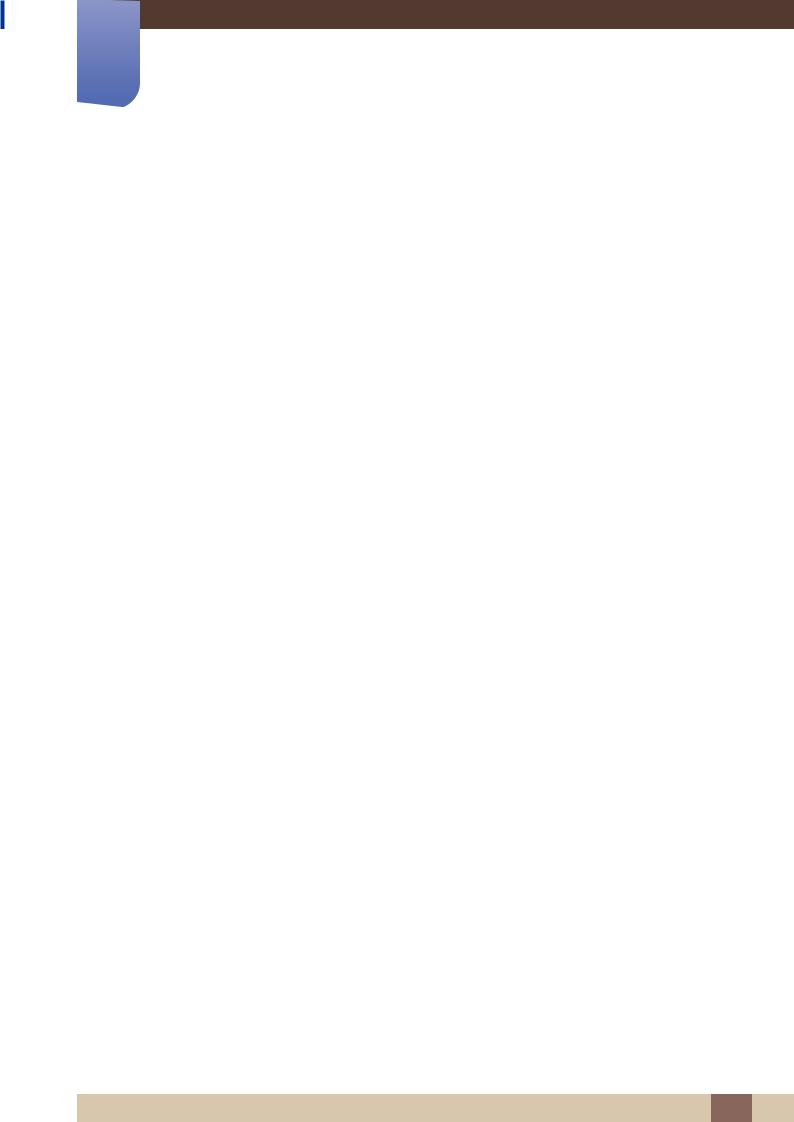
1Vorbereitung
1.3.2 Anpassen von Neigung und Höhe
Die Farbe und Form von Teilen können sich von diesen Darstellungen unterscheiden. Unangekündigte Änderungen der technischen Daten des Geräts zum Zweck der Qualitätssteigerung sind vorbehalten.
19"-24" |
27" |
|
4 |
19"-22" |
23"-27" |
0(±5mm) ~ |
0(±5mm) ~ |
100mm(±5mm) |
130mm(±5mm) |
Um die Höhe einzustellen, entfernen Sie den Sicherungsstift.
Sie können den Neigungswinkel sowie die Höhe des Monitors anpassen.
Fassen Sie das Gerät oben in der Mitte, und ändern Sie vorsichtig die Höhe.
1.3.3Drehen des Monitors
Sie können den Monitor wie unten abgebildet drehen.
Achten Sie darauf, den Standfuß vollständig auszuziehen, bevor Sie den Monitor drehen.
Wenn Sie den Monitor drehen und der Standfuß ist nicht vollständig ausgezogen, schlägt die Kante des Monitors auf den Boden und wird beschädigt.
Drehen Sie den Monitor nicht gegen den Uhrzeigersinn. Der Monitor könnte beschädigt werden.
1 Vorbereitung 24
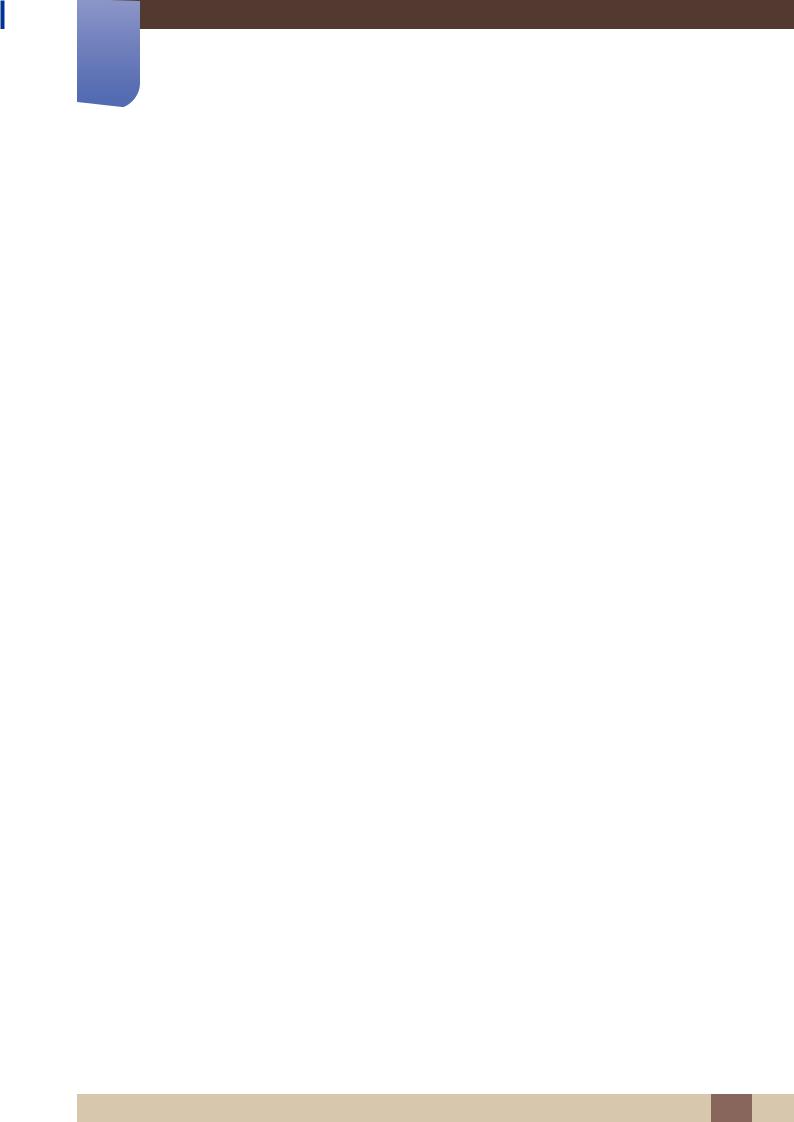
1Vorbereitung
1.3.4 Befestigen einer Wandhalterung oder eines Standfußes
Vor der Installation
Schalten Sie das Gerät aus und ziehen Sie das Netzkabel aus der Steckdose.
Legen Sie als Schutz ein Tuch oder Polster auf eine ebene Oberfläche. Legen Sie das Gerät anschließend mit der Vorderseite nach unten oben auf das Polster.
Lösen Sie die Schraube auf der Rückseite des Geräts.
Heben Sie den Standfuß an und nehmen Sie ihn ab.
Befestigen einer Wandhalterung oder eines Standfußes
1 2
A
3 |
4 |
|
B |
A
B
Befestigten Sie die Wandhalterung oder den Standfuß hier
Halterung (separat erhältlich)
Richten Sie die Nuten an den entsprechenden Bauteilen der Wandhalterung oder des Standfußes aus und ziehen Sie die Schrauben an der Gerätehalterung fest.
1 Vorbereitung 25
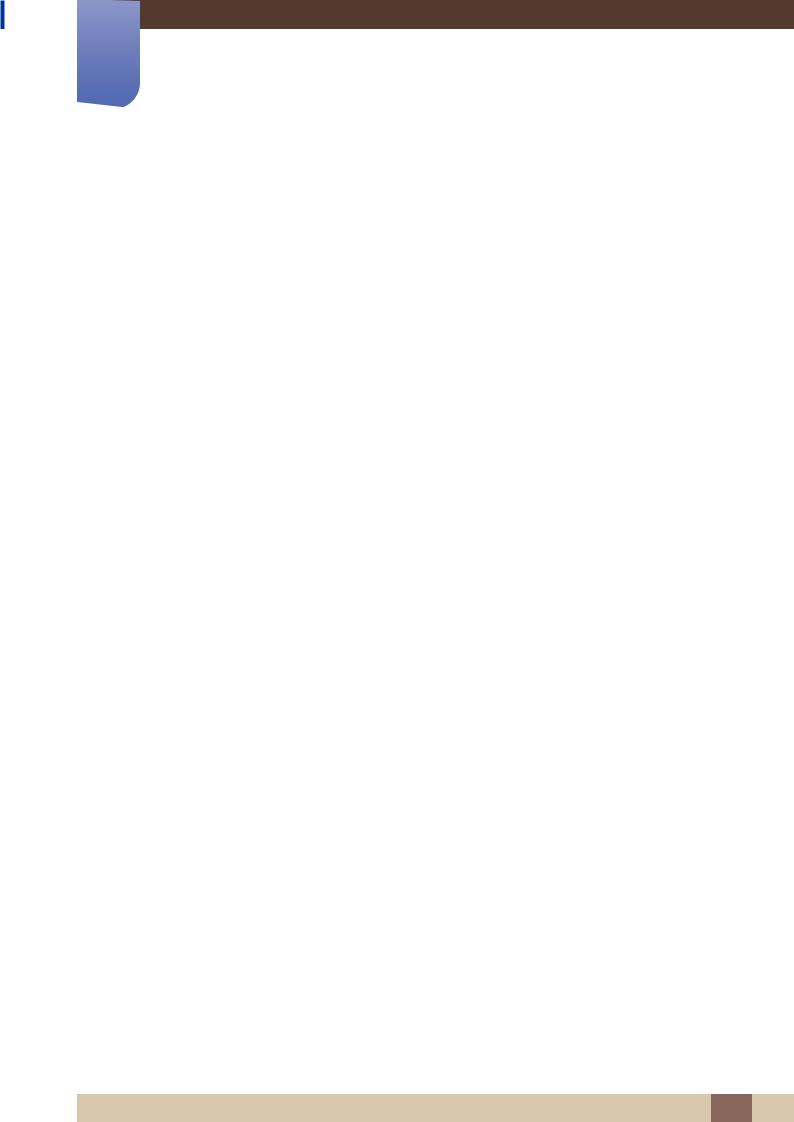
1Vorbereitung
Hinweise
Wenn Sie eine Schraube verwenden, die länger ist als der Standard, können die inneren Bauteile des Geräts beschädigt werden.
Bei Wandhalterungen, die nicht der VESA-Spezifikation für Schrauben entsprechen, kann die Länge der Schrauben je nach Spezifikation unterschiedlich sein.
Verwenden Sie keine Schrauben, die nicht der VESA-Standardspezifikation entsprechen. Befestigen Sie die Wandhalterung oder den Standfuß nicht mit übermäßiger Kraft. Das Gerät könnte herunterfallen und beschädigt werden oder Verletzungen verursachen. Samsung haftet nicht für Geräteschäden oder Verletzungen, wenn die falschen Schrauben verwendet werden oder die Wandhalterung oder der Standfuß mit übermäßiger Kraft befestigt werden.
Samsung haftet nicht für Geräteschäden oder Verletzungen, wenn eine Wandhalterung verwendet wird, die nicht den vorgegebenen Spezifikationen entspricht, oder wenn Sie die Wandhalterung selbst anbringen.
Um das Gerät an der Wand zu montieren, müssen Sie eine Wandhalterung kaufen, /// die einen Abstand von mindestens 10 cm zur Wand bietet.
Achten Sie darauf, nur einen standardmäßigen Wandhalterungssatz zu verwenden.
Entfernen Sie den Sockel vom Monitor, wenn Sie den Monitor an der Wand aufhängen möchten.
1.3.5Schloss für den Diebstahlschutz
Durch das Schloss für den Diebstahlschutz können Sie das Gerät sogar im öffentlichen Bereich sicher verwenden. Die Form und Verriegelungsmethode des Schlosses hängen vom jeweiligen Hersteller ab. Informationen zur richtigen Anwendung des Diebstahlschutzes entnehmen Sie bitte der Bedienungsanleitung. Das Sicherheitsschloss ist gesondert lieferbar.
Die Farbe und Form von Teilen können sich von diesen Darstellungen unterscheiden. Unangekündigte
Änderungen der technischen Daten des Geräts zum Zweck der Qualitätssteigerung sind vorbehalten.
So schließen Sie die Verriegelung für den Diebstahlschutz ab:
1Befestigen Sie das Kabel Ihrer Verriegelung für den Diebstahlschutz an einem schweren Objekt wie z. B. einem Schreibtisch.
2Führen Sie das eine Ende des Kabels durch die Schleife am anderen Ende.
3Setzen Sie die Verriegelung in den Steckplatz des Schlosses für den Diebstahlschutz an der Rückseite des Geräts ein.
1 Vorbereitung 26

1Vorbereitung
4 Verriegeln Sie das Schloss.
Eine Verriegelung für den Diebstahlschutz ist gesondert erhältlich.
Informationen zur richtigen Anwendung des Diebstahlschutzes entnehmen Sie bitte der Bedienungsanleitung.
Verriegelungen für den Diebstahlschutz können im Elektronikfachhandel oder online gekauft werden.
1 Vorbereitung 27
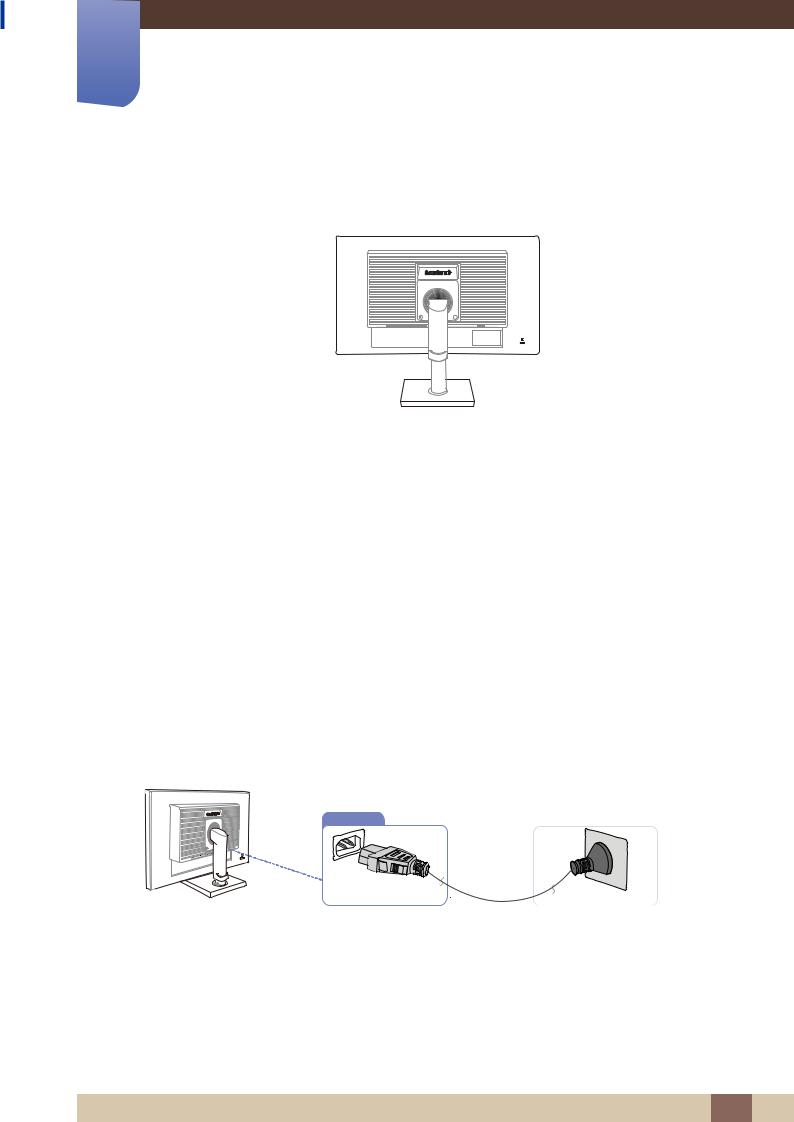
2AnschließenGeräts und Verwenden eines externen
2.1Vor dem Anschließen
2.1.1 Vorbereitungen vor dem Anschließen
Lesen Sie vor dem Anschließen eines externen Geräts das jeweilige Benutzerhandbuch. Die Anzahl und die Position der Anschlüsse an den externen Geräten ist modellabhängig.
Schließen Sie das Netzkabel nicht an, bevor alle Anschlüsse durchgeführt wurden.
Wenn Sie das Netzkabel anschließen, während Sie die Anschlüsse durchführen, wird das Gerät möglicherweise beschädigt.
Überprüfen Sie auf der Rückseite des Geräts die gewünschten Anschlüsse.
2.2Anschließen an die Stromversorgung
Um dieses Gerät zu verwenden, verbinden Sie das Netzkabel mit einer Steckdose und dem Anschluss [POWER IN] des Geräts.(Die Eingangsspannung wird automatisch umgeschaltet.)
POWER IN
2 Anschließen und Verwenden eines externen Geräts 28
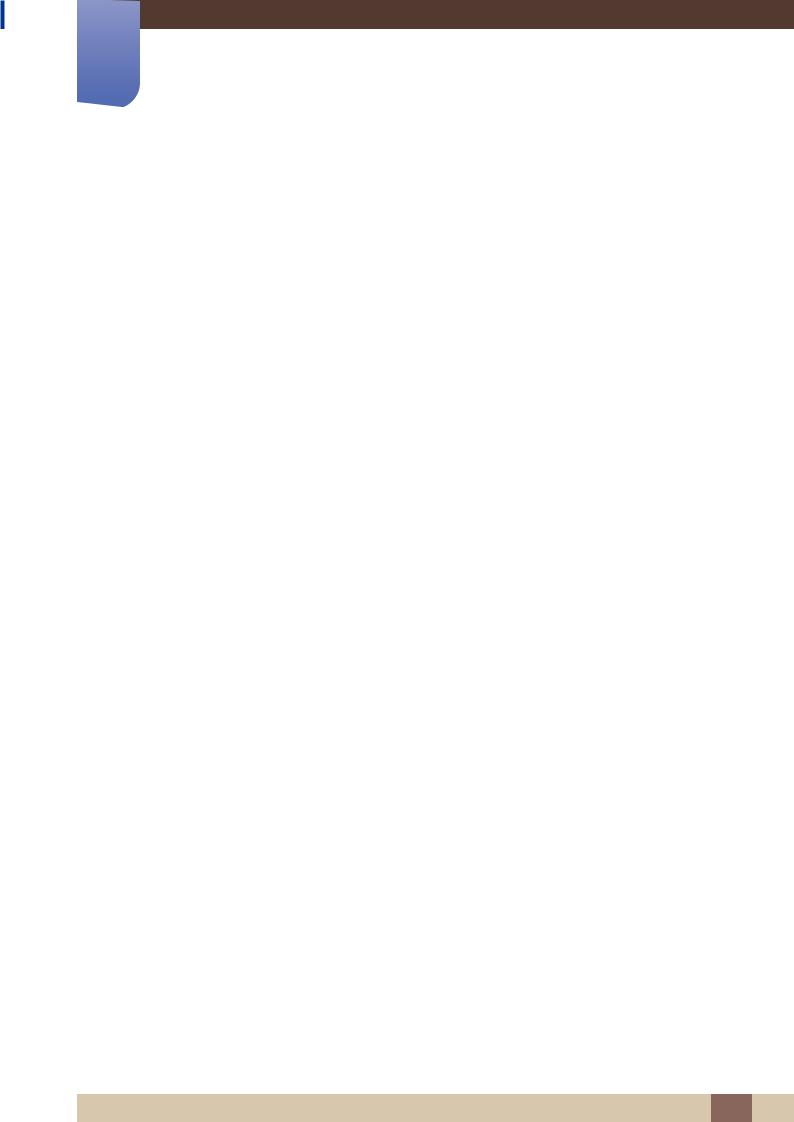
2AnschließenGeräts und Verwenden eines externen
2.3Anschließen und Verwenden eines PCs
2.3.1 Anschließen an einen PC
Wählen Sie für Ihren Computer geeignete Anschlussmethode.
Die Anschlussteile können je nach Produkt unterschiedlich sein.
Anschluss über D-SUB-Kabel (analoger Typ)
Schließen Sie das Netzkabel nicht an, bevor nicht alle anderen Kabel angeschlossen sind. Vor dem Anschließen des Netzkabels müssen Sie ein externes Gerät anschließen.
RGB IN
1Verbinden Sie den [RGB IN]-Anschluss auf der Rückseite des Geräts über das D-Sub-Kabel mit dem RGB-Anschluss des Computers.
2Drücken Sie [
 ], um die Eingangsquelle in Analog zu ändern.
], um die Eingangsquelle in Analog zu ändern.
Anschließen mit einem DVI-Kabel
Schließen Sie das Netzkabel nicht an, bevor nicht alle anderen Kabel angeschlossen sind. Vor dem
Anschließen des Netzkabels müssen Sie ein externes Gerät anschließen.
DVI IN
1Verbinden Sie den [DVI IN]-Anschluss auf der Rückseite des Geräts über das DVI-Kabel mit dem DVI-Anschluss des Computers.
2Drücken Sie [
 ], um die Eingangsquelle in DVI zu ändern.
], um die Eingangsquelle in DVI zu ändern.
2 Anschließen und Verwenden eines externen Geräts 29
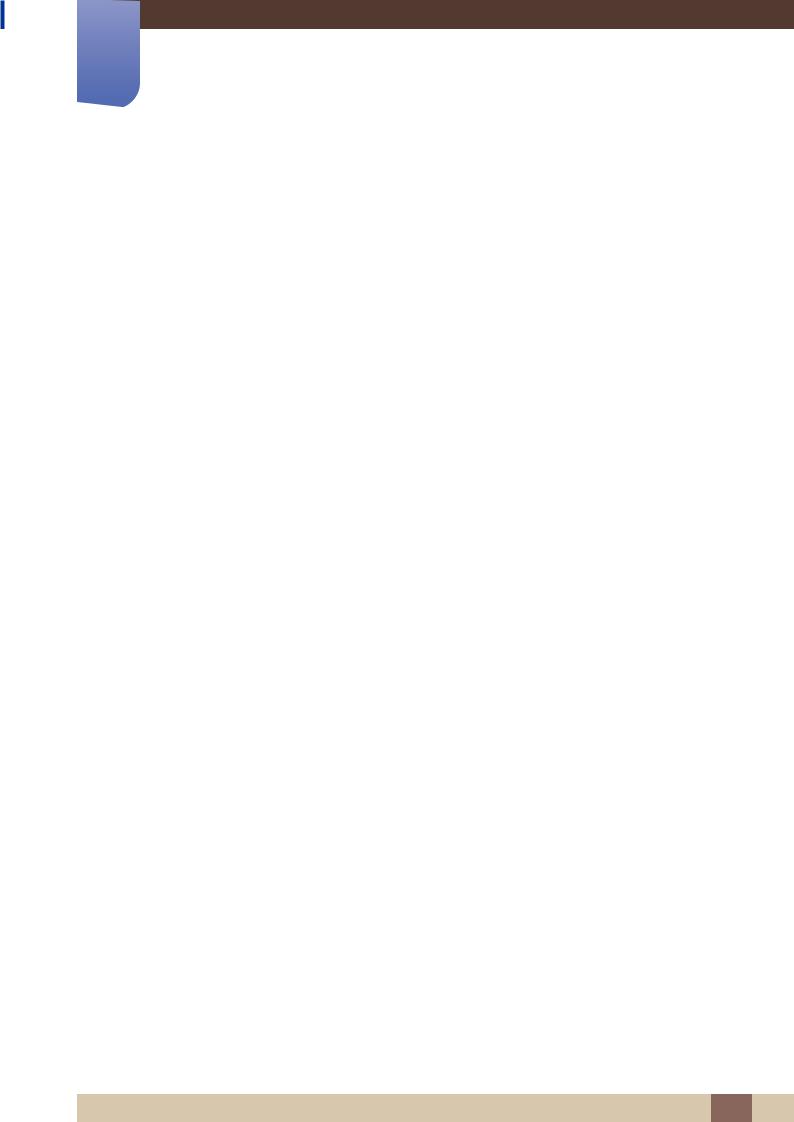
2AnschließenGeräts und Verwenden eines externen
Anschließen von Kopfhörern oder Lautsprechern
Schließen Sie das Netzkabel nicht an, bevor nicht alle anderen Kabel angeschlossen sind. Vor dem
Anschließen des Netzkabels müssen Sie ein externes Gerät anschließen.
IN
OUT
1Schließen Sie ein Audio-Ausgabegerät wie beispielsweise Kopfhörer oder Lautsprecher am Anschluss [ OUT ] des Geräts a.
Gilt nur bei Modellen, die Lautsprecher haben.
2 Anschließen und Verwenden eines externen Geräts 30
